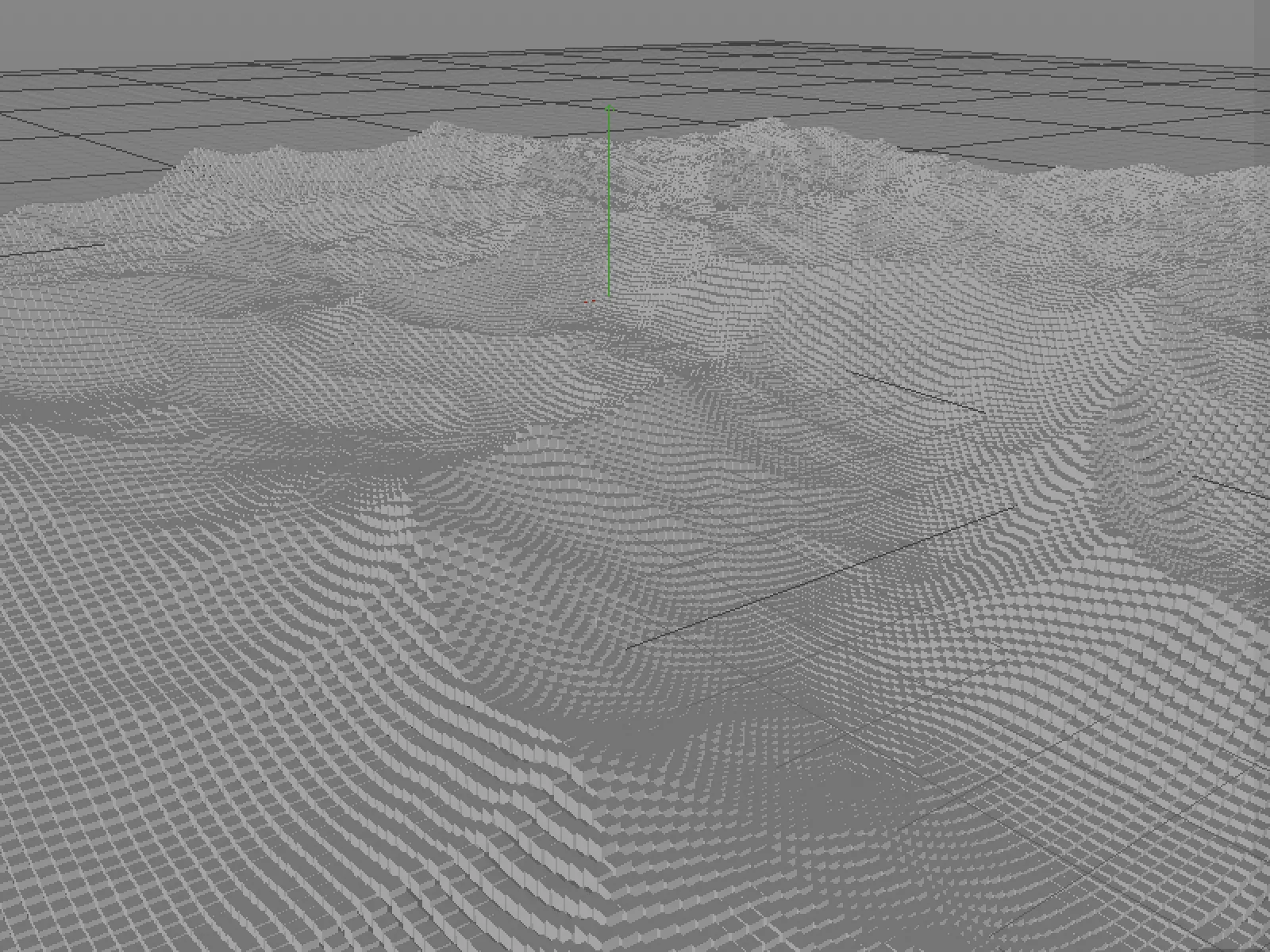Termen "Fält" är nytt i sammanhang med Motverkande funktioner i Cinema 4D. Men när vi tittar på listan i menyn Skapa>Fält, hittar vi vissa bekanta Avtagande former från Partikel-modifierare eller till och med poster som påminner om Effektorer från MoGraph. För ägare av Prime- och Visualize-versionen av Cinema 4D är denna lista något kortare eftersom de har tillgång till "Basic Fields".
De tre exempel som behandlas i den här handledningen finns i arbetsmaterialpaketet för denna handledning.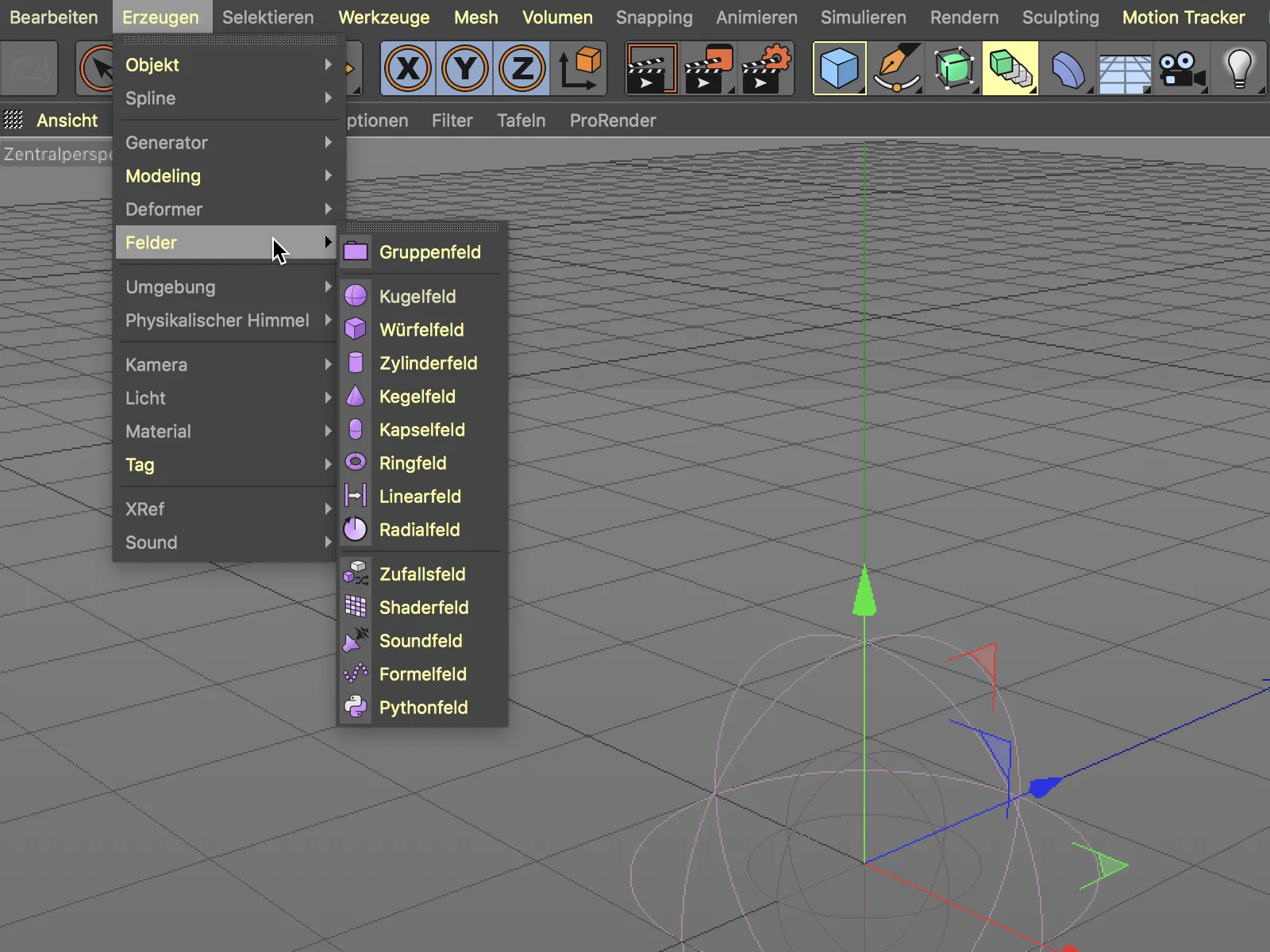
Integration av fält
När vi tittar på den nya inställningsdialogen för en partikel-modifierare hittar vi nu en listvy för fält på Minskning-sida som ska vara involverade i styrningen av modifierarens minskning. Kolumnerna Blanda och Opacitet avslöjar att fält kan kombineras på olika sätt.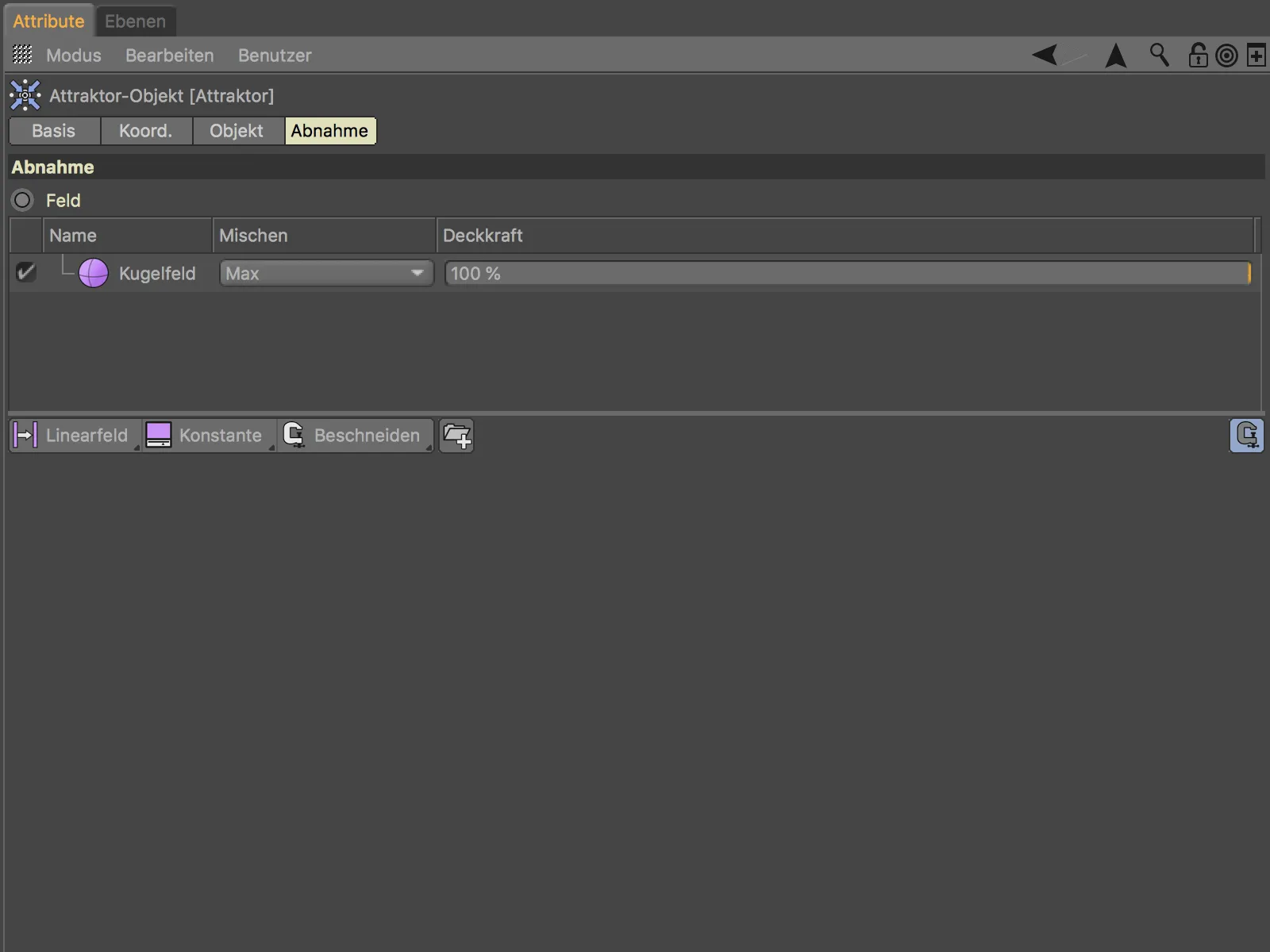
När vi arbetar med fält på ett Klon-Objekt från MoGraph, som fördelar dess underordnade Kub-Objekt på en horisontell Rut-yta. Ett Enkel-Effektor verkar på klonerna och är tilldelad till Klon Objektet på Effektor-sida.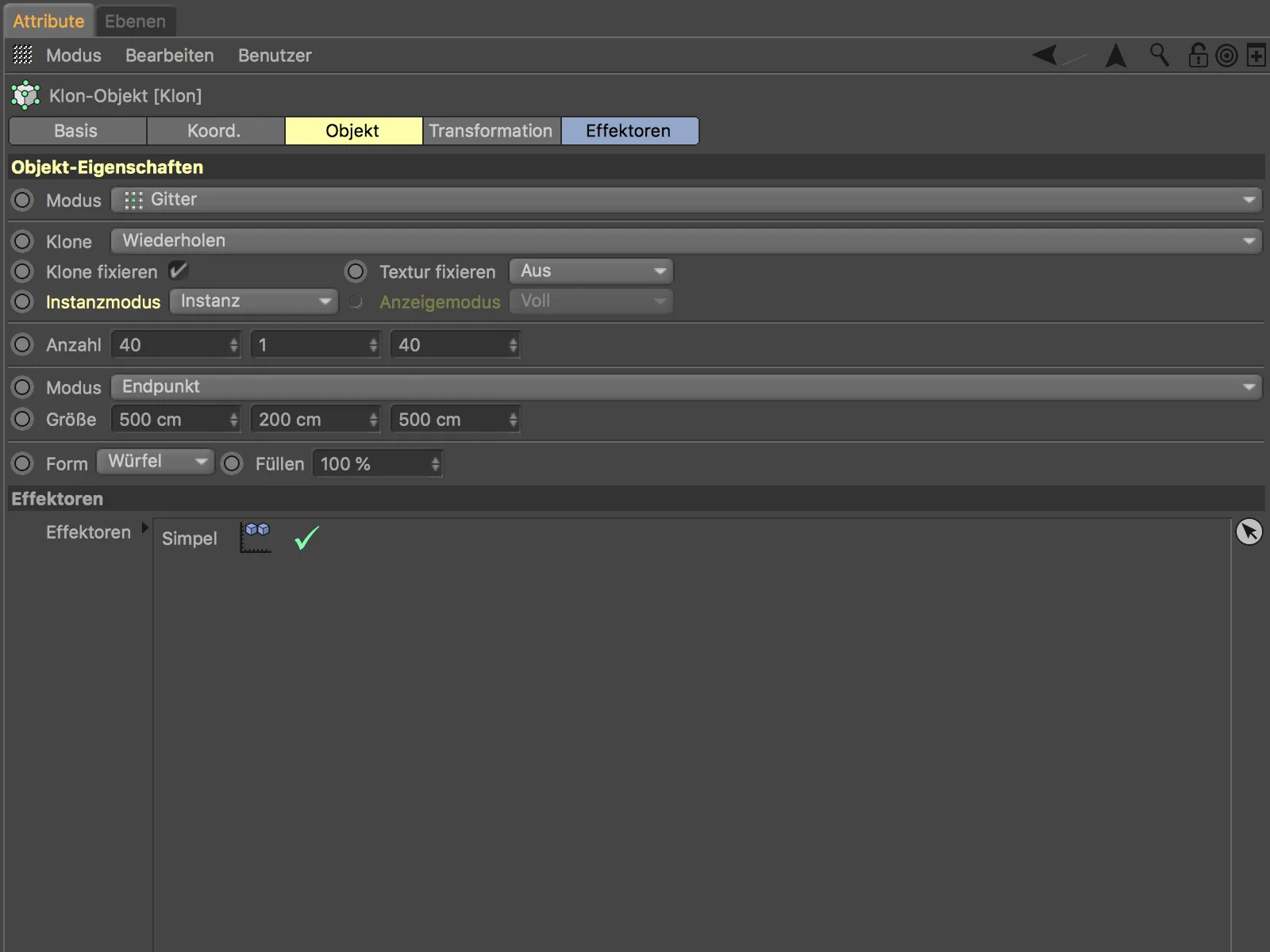
Här ser vi startläget när Enkel-Effektorn är inaktiverad. För att visa effekten räcker det med en enkel transformation av klonerna.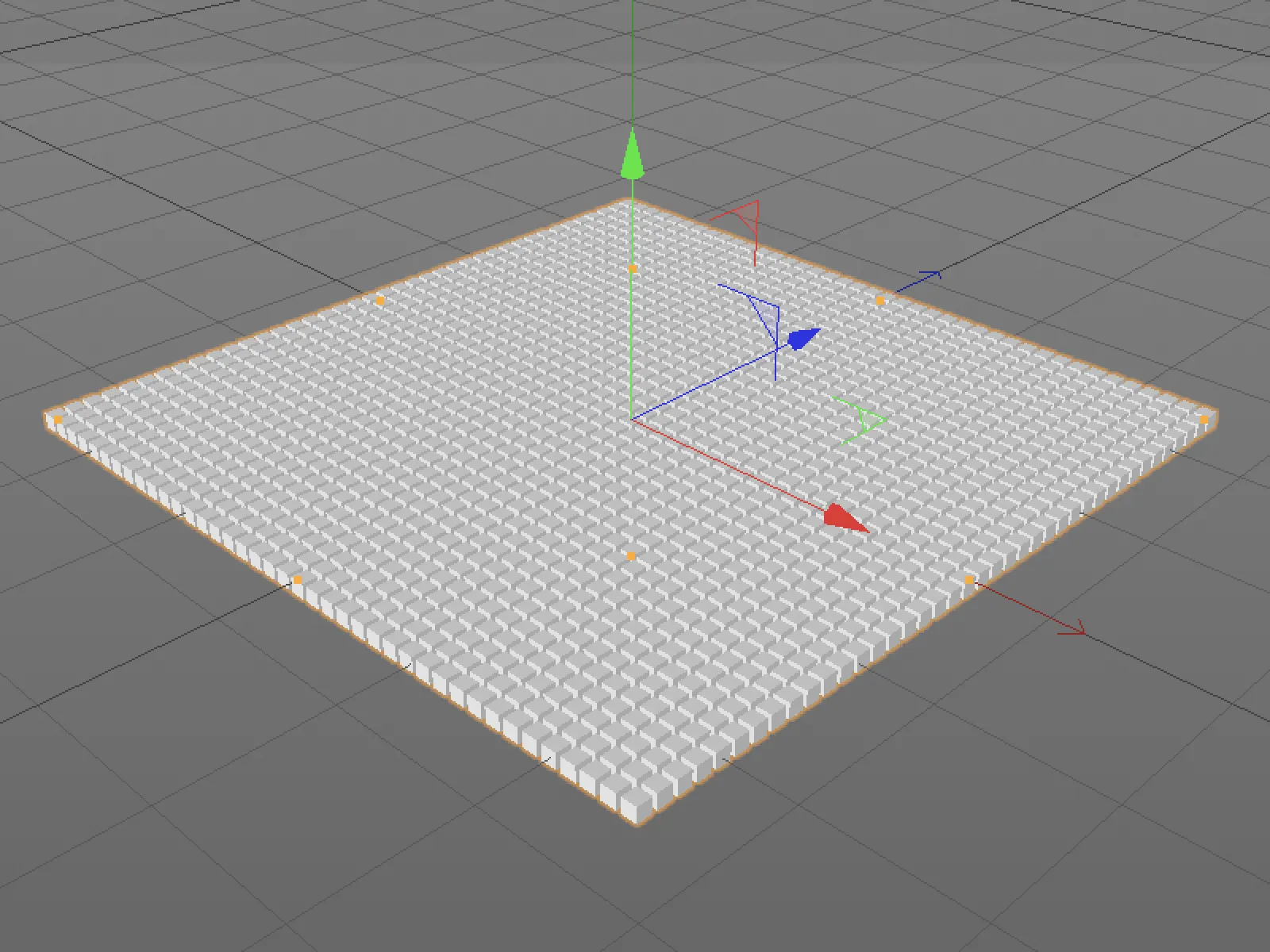
På Parametrar-sida av Enkel-Effektorn är det bara en transformation av Positionen, en värd av 50 cm i Y-riktning är tillräcklig. Som nämnts tidigare hittar vi också på denna effektor den nya Minskning-sidan med fältlistan. I botten finns tre knappar där vi kan lägga till Fältobjekt, Fältplan och Modifieringsplan till fältlistan och kombinera dem med varandra.
Fältobjekt är tydligt definierade, de är som sfär, kub etc. i Objekt-hanteraren och påverkar effekten genom sin position, form, genom en importerad ljudfil eller till och med genom ett litet skript. För att komma igång nöjer vi oss med ett Sfärfält.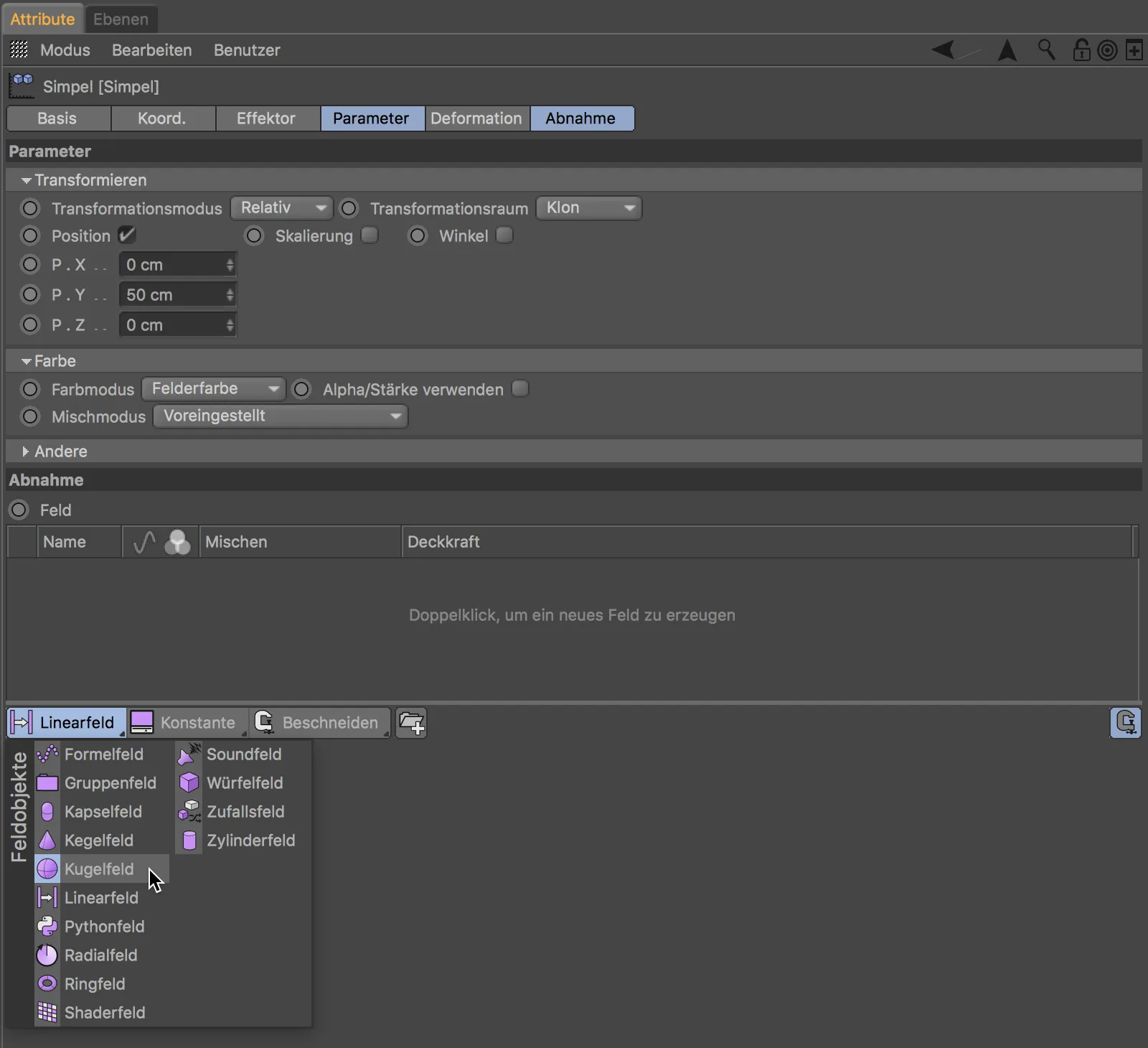
Nu begränsas effekten av Enkel-Effektorn till det område som definieras av Sfärfältet. Med handtagen på Sfärfältet kan vi interaktivt justera Positionen, Radie eller till och med minskningen längs kanten på sfärfältet. För att underlätta visas styrkan av effekten på klonerna i färg.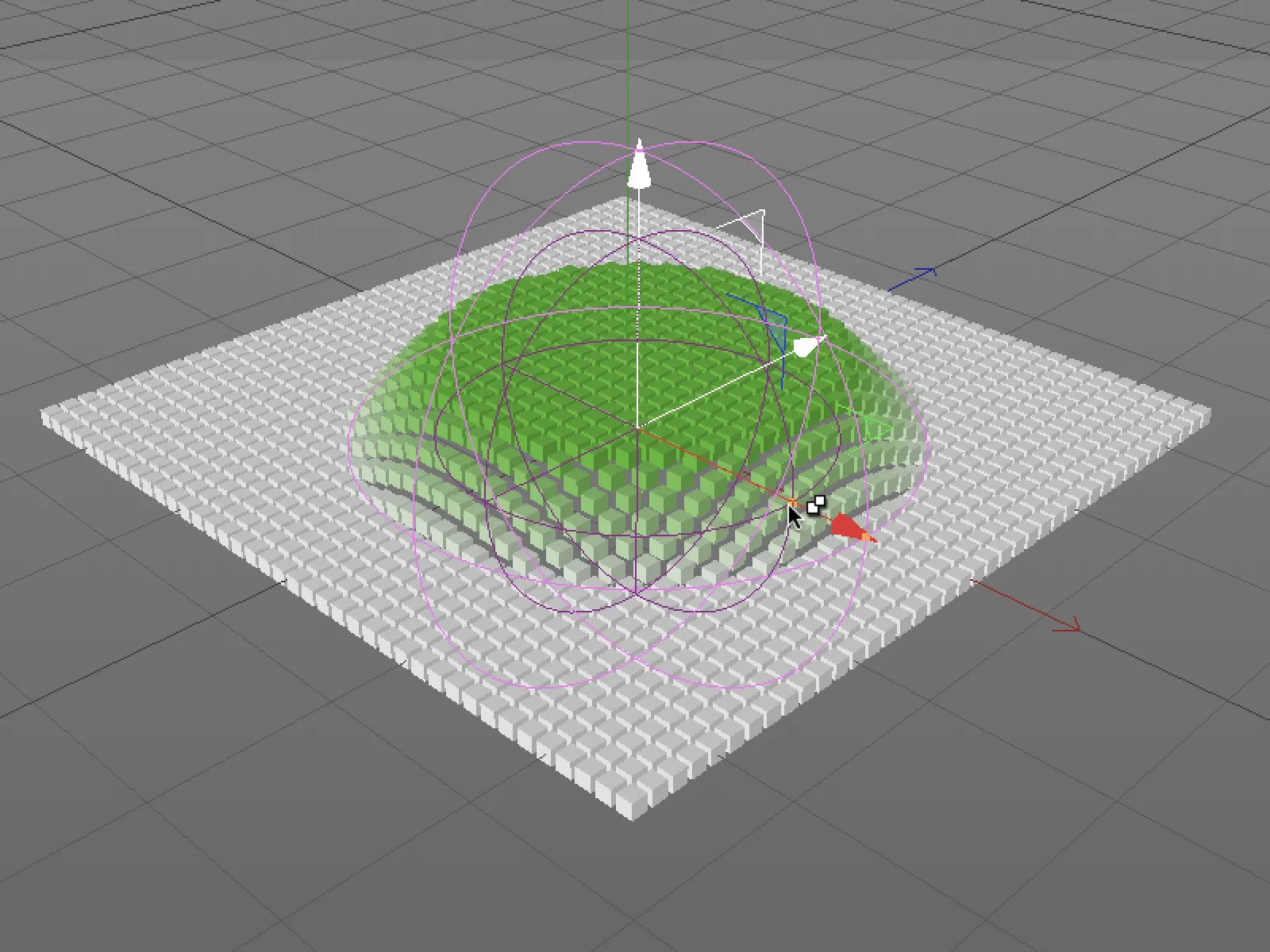
När vi väljer Sfärfältplanet i Fält-listan hittar vi i inställningarna för Sfärfältet många parametrar för att definiera minskningen inom fältet.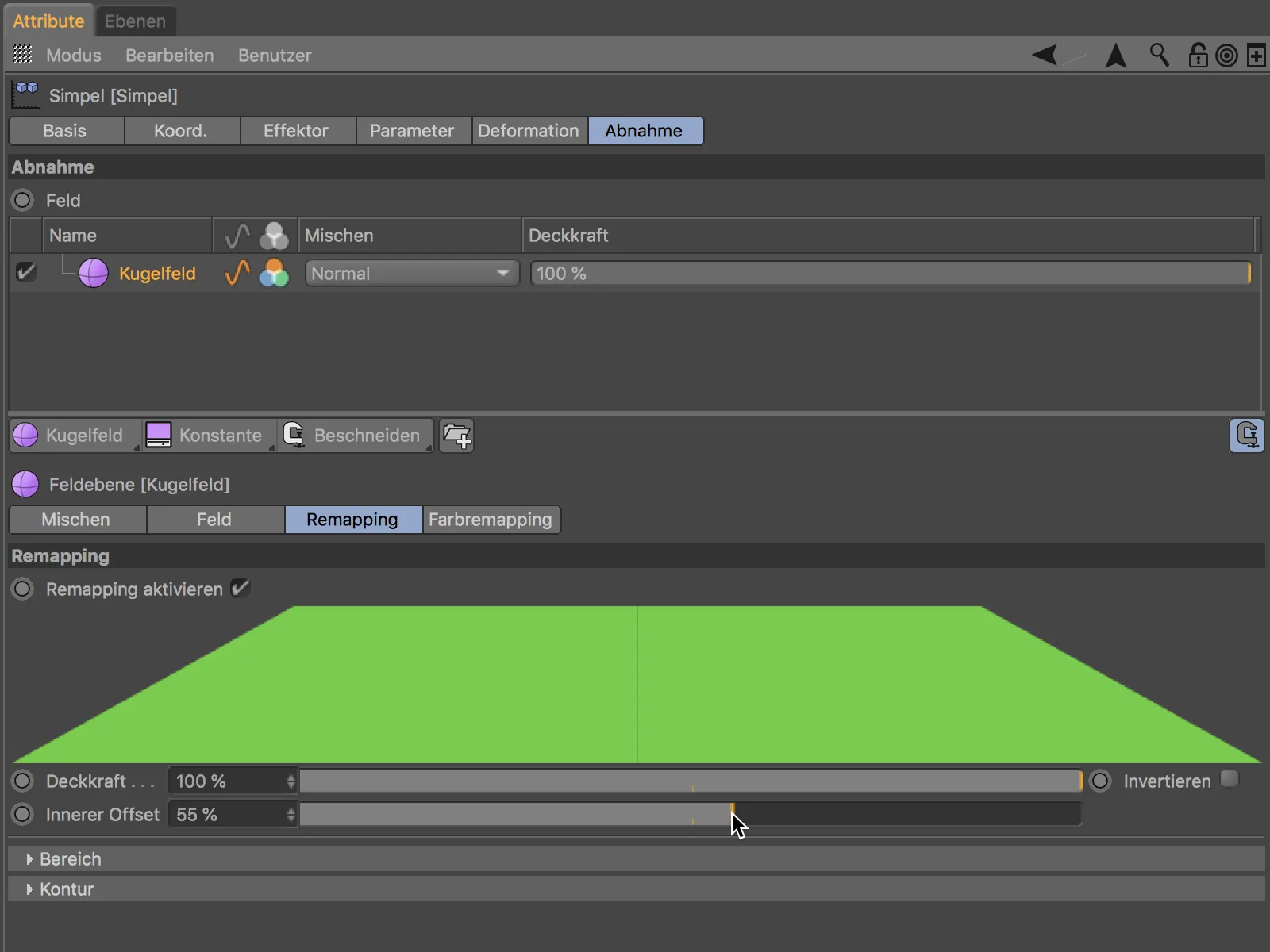
Om vi fäller ut de återstående områdena på Ommappningssidan får vi fler alternativ för att utforma Området och Konturen.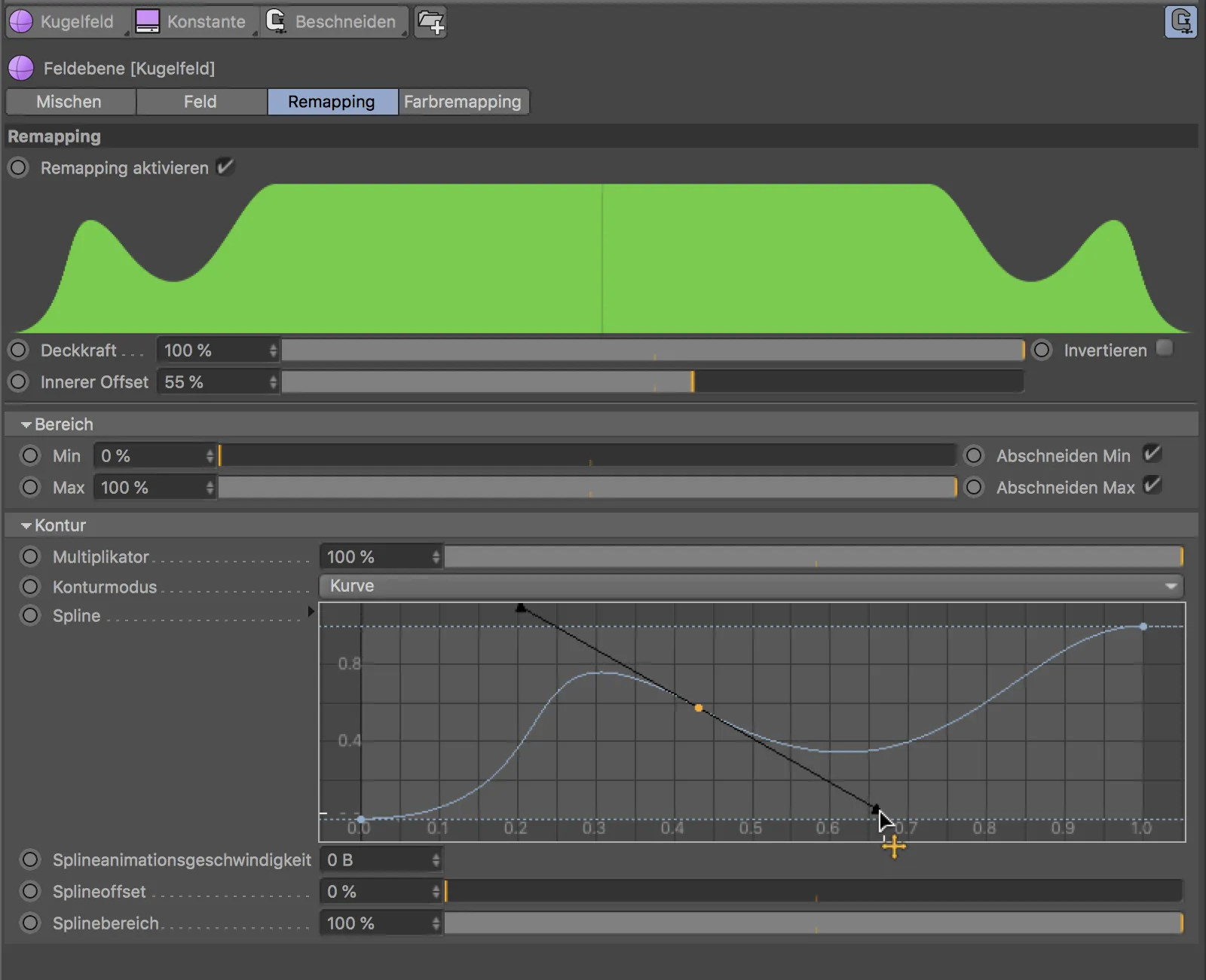
Vi kan naturligtvis följa effekterna av våra ändringar direkt i Editor-vyn.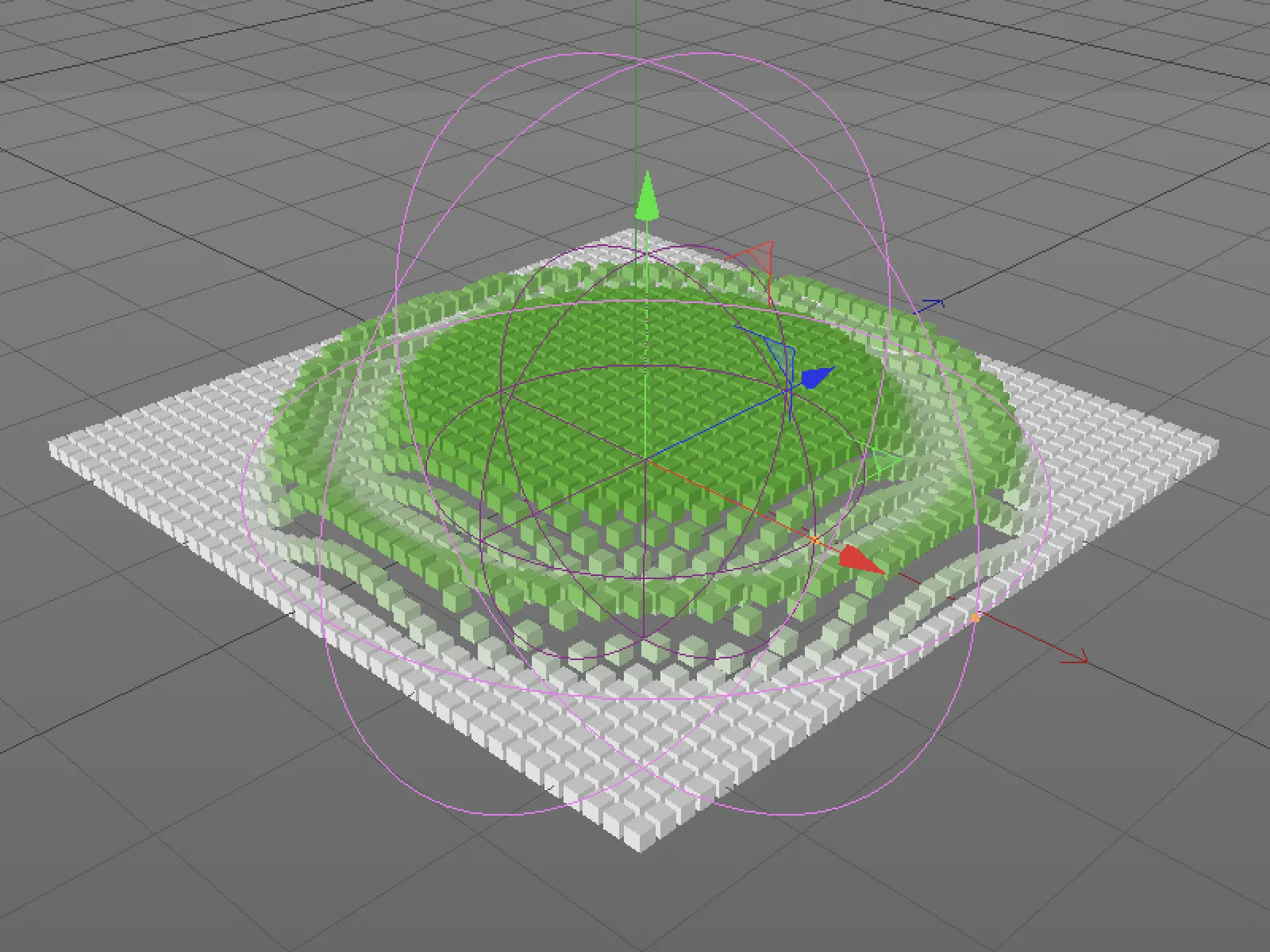
Kombinera fält
De tidigare visade möjligheterna gällde ett enskilt fält. Men vi kan naturligtvis lägga till ytterligare fält till Fält-listan. Då har vi genom menyn i Blanda-kolumn ett urval av blandningslägen samt en Opacitets-reglage för att kombinera de två fälten med varandra.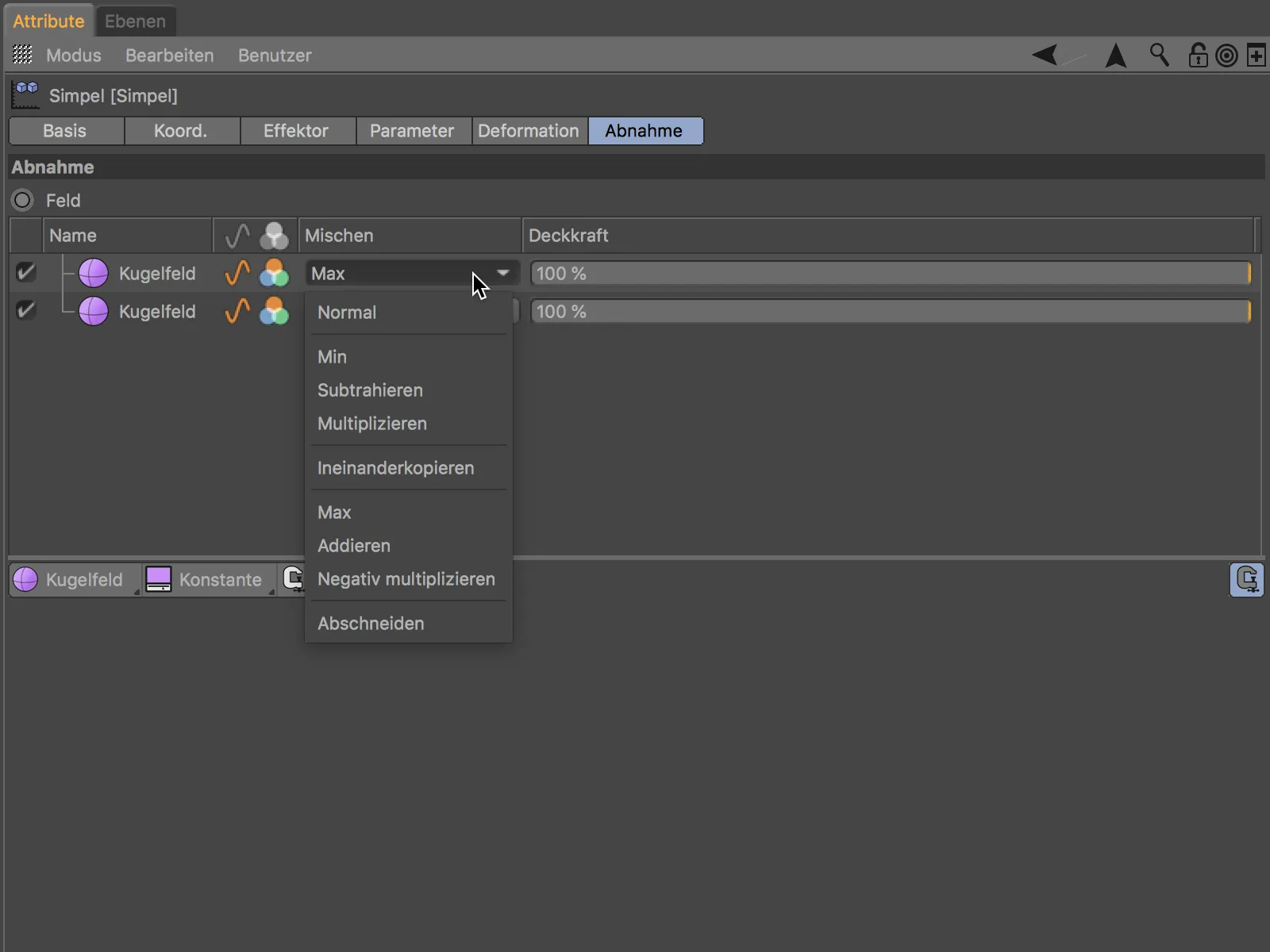
Uträkningen av fälten enligt dessa rekommendationer sker där fältobjekten överlappar varandra.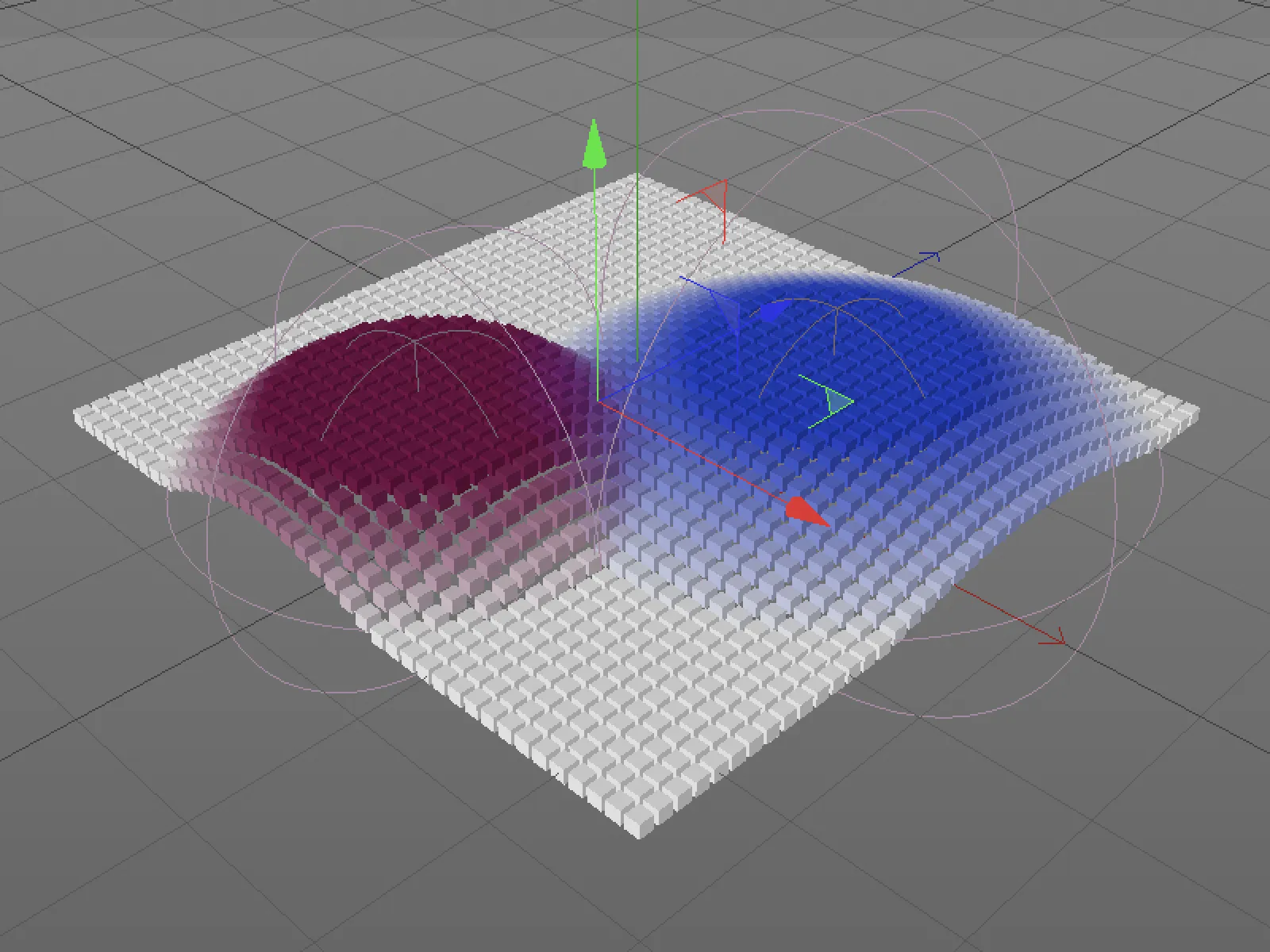
När de två Sfärfälten beräknar med varandra till Max ska nu en tredje Fältobjekt i form av en Kub minska effekten. Genom knappen i Fältobjekt skapas Kubfältet snabbt, och som blandningsläge används därefter Subtrahera. Eftersom Kubfältet ligger ovanför båda Sfärfälten påverkar det båda sfärfälten.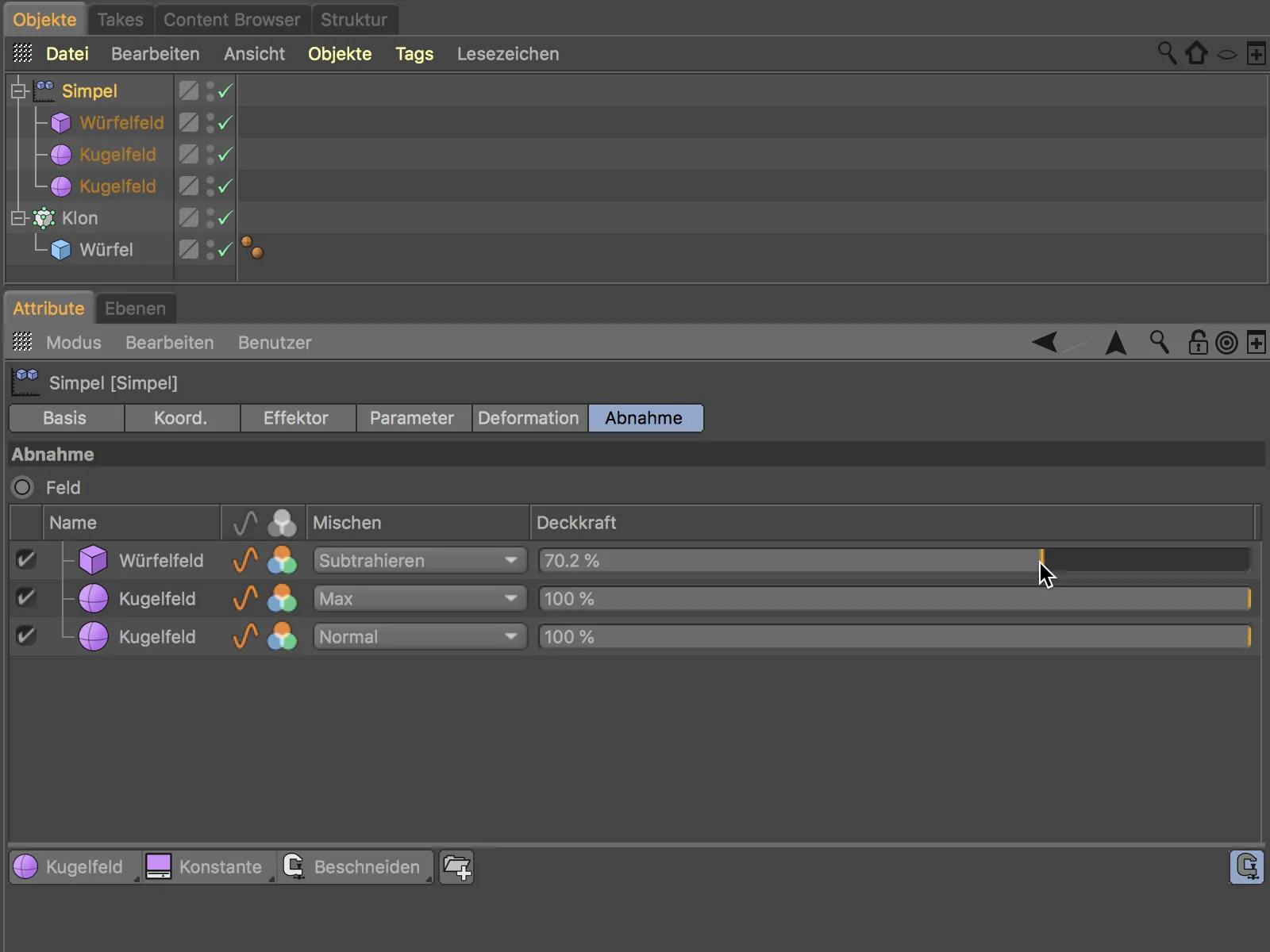
Positionen, riktningen och storleken av Sfärfältet kan styras bekvämt via Editor-vyn.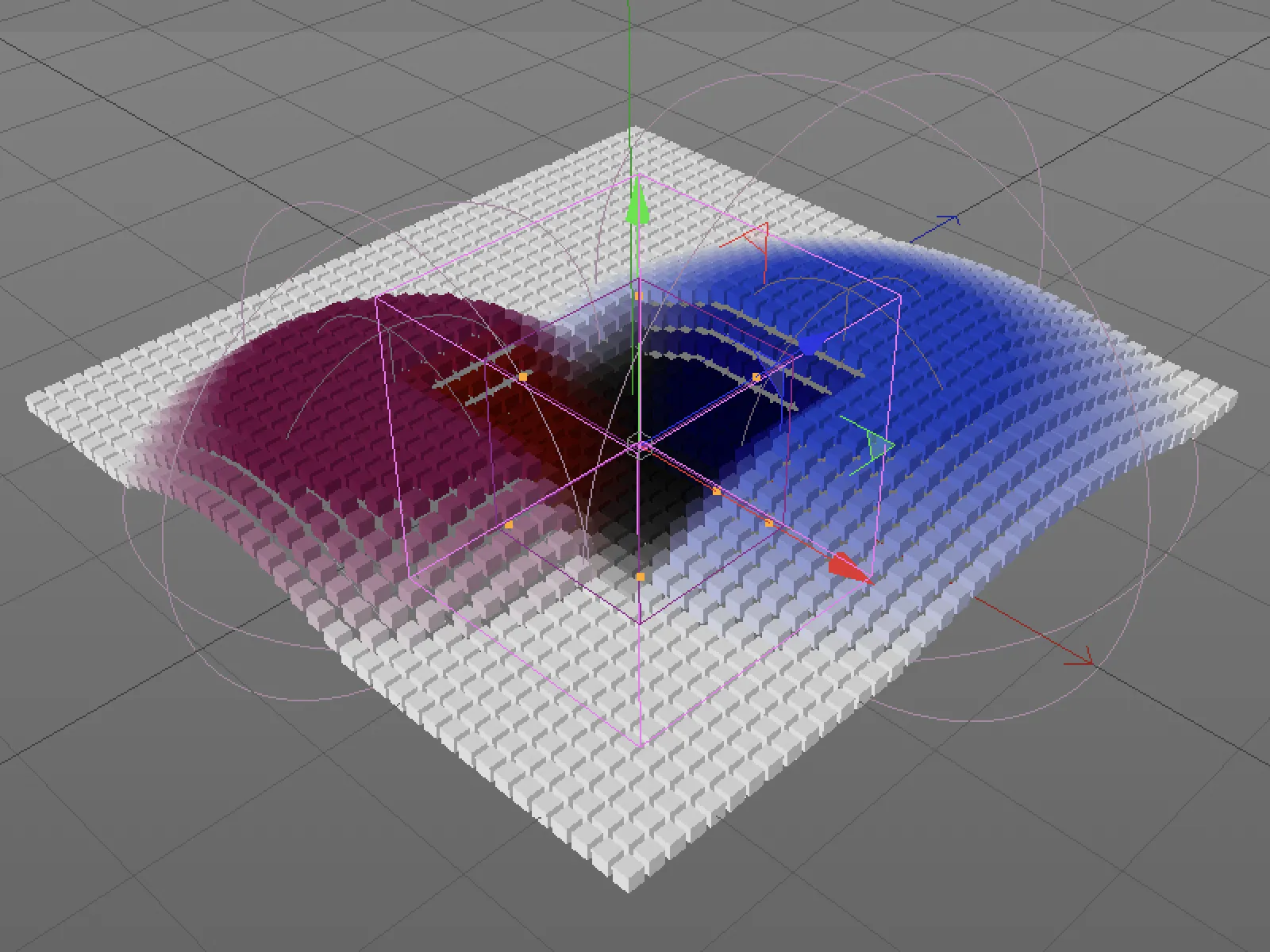
Fältnivåer
I ett andra exempel använder vi nu en fältnivå. Informationen från fältnivåer är inte direkt tillgängliga i objektchefen, till exempel de emitterade partiklarna från en emitter, punkterna hos ett objekt eller en bana, eller till och med tiden.
I stället för fältobjekt ska nu en partikel-emitter styra transformationen av en simpla effektor. Vi hittar fältnivåerna på mitten av de tre knapparna på effektorns nedgångssida - där finns partikelobjektfältnivån. Alternativt kan vi helt enkelt dra och släppa en redan befintlig partikel-emitter från objektchefen till fältlistan.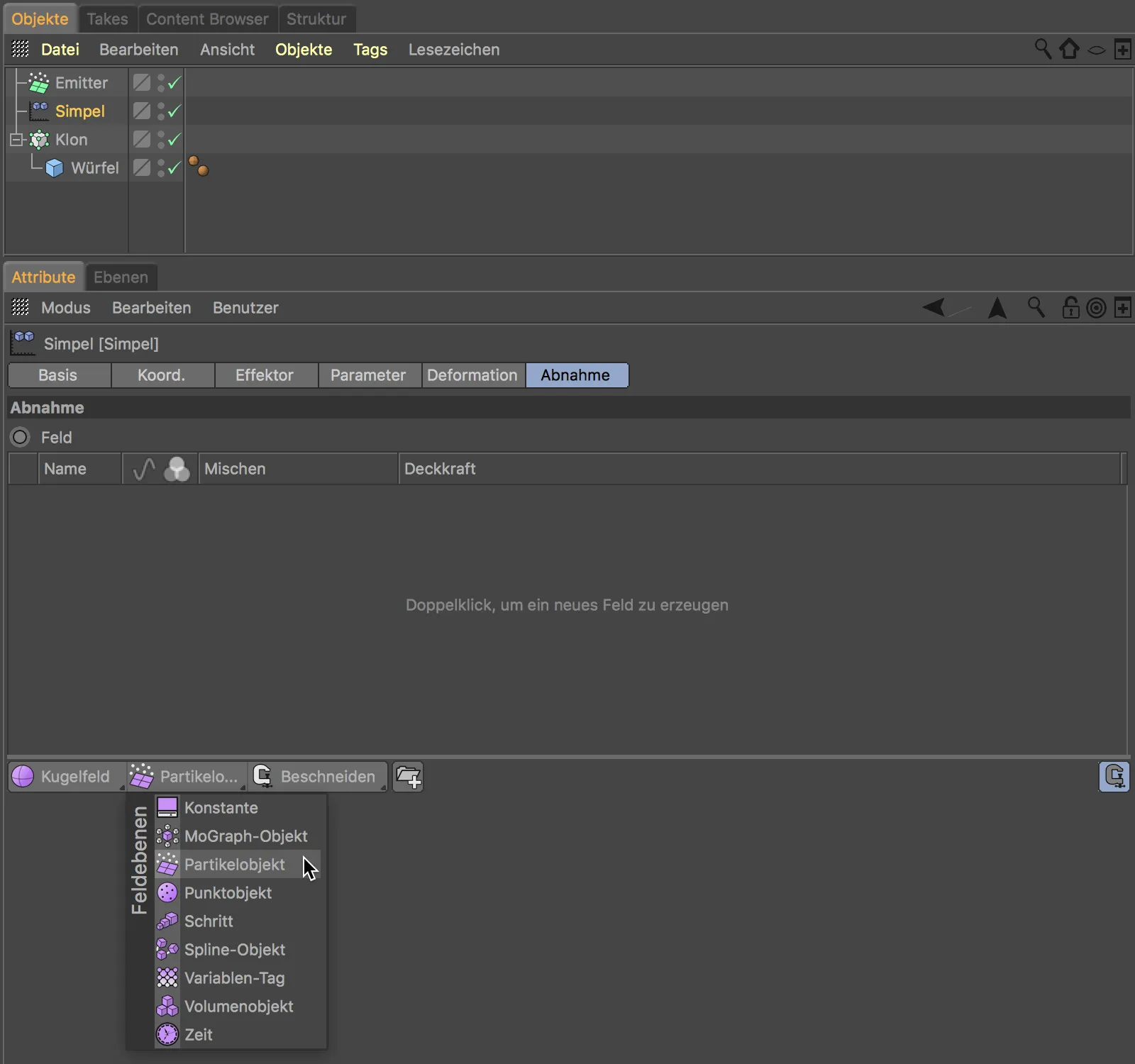
För den simpla effektorn räcker de utstötta partiklarna som transformationsinformation - inga riktiga objekt ska stötas ut i det här fallet. För att effekten ska kunna ses tydligt har jag justerat emitterns storlek lite bättre för att passa klonobjektet och minskat partiklarnas hastighet.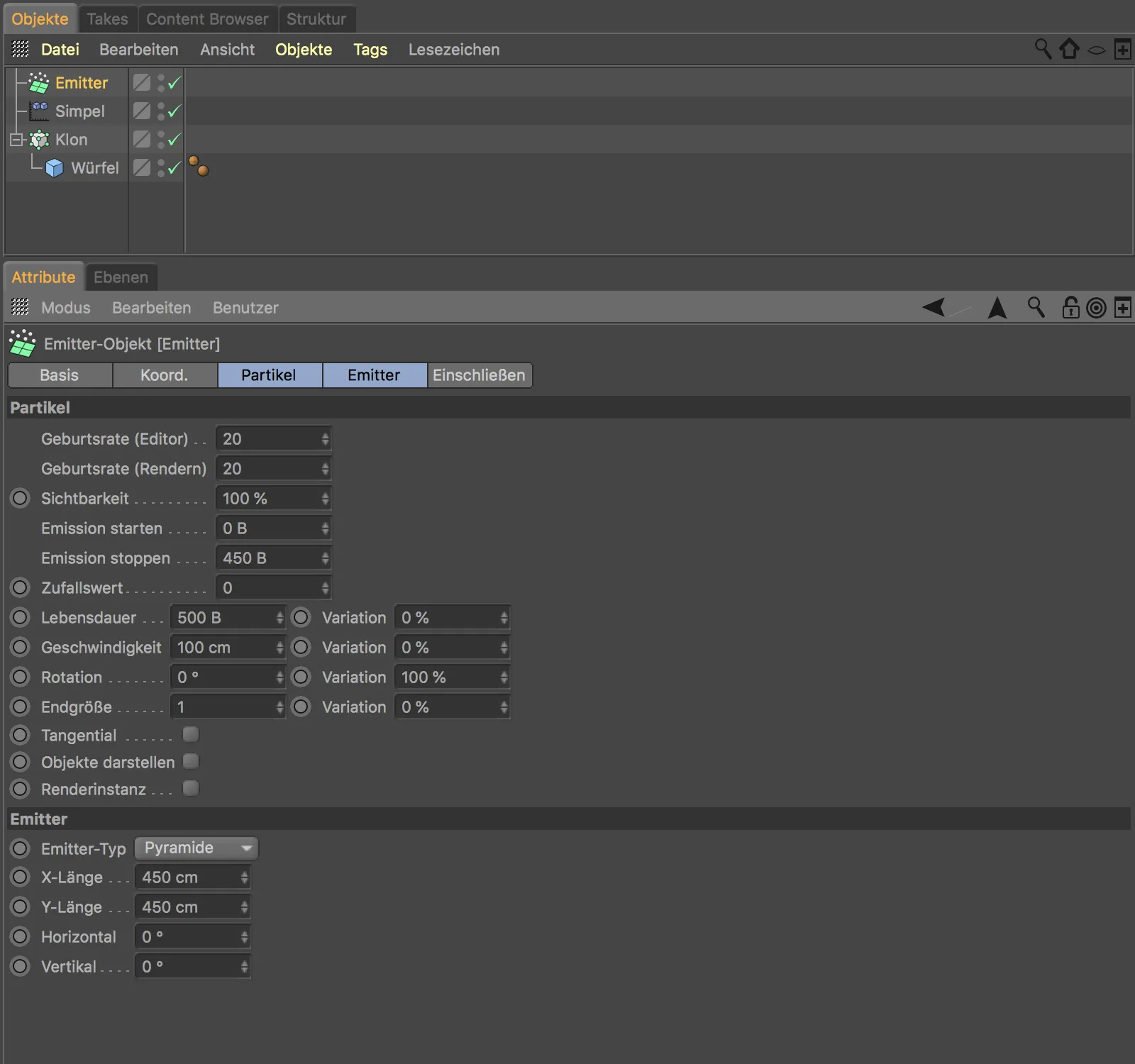
I inställningsdialogen för partikelfältnivån justerar vi några parametrar för att styra partiklarnas påverkan. På sidan med nivåer finns partiklarnas verkningsradie där det bör vara åtminstone 50 cm. På ommappningssidan har jag lite lutat av nedgången vid kanten med en inre offset på 30 % och valt en tydlig blå färg för färgningen av transformationsverkan på färger omräknings- sidan.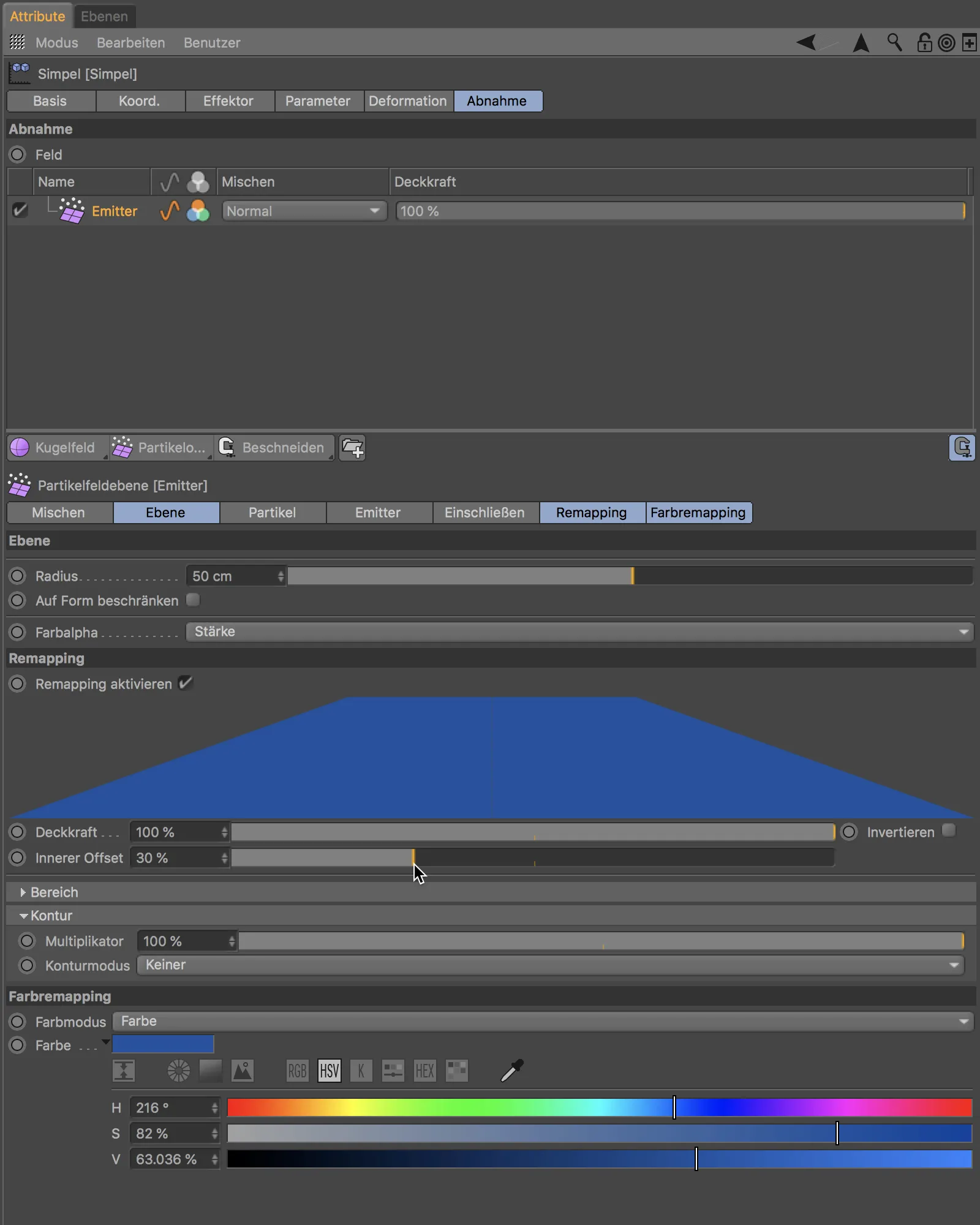
Efter att ha startat partikel-emittorn genom att klicka på spelningsknappen kan vi se hur de träffande partiklarna styr förskjutningen av klonerna genom den simpla effektorn.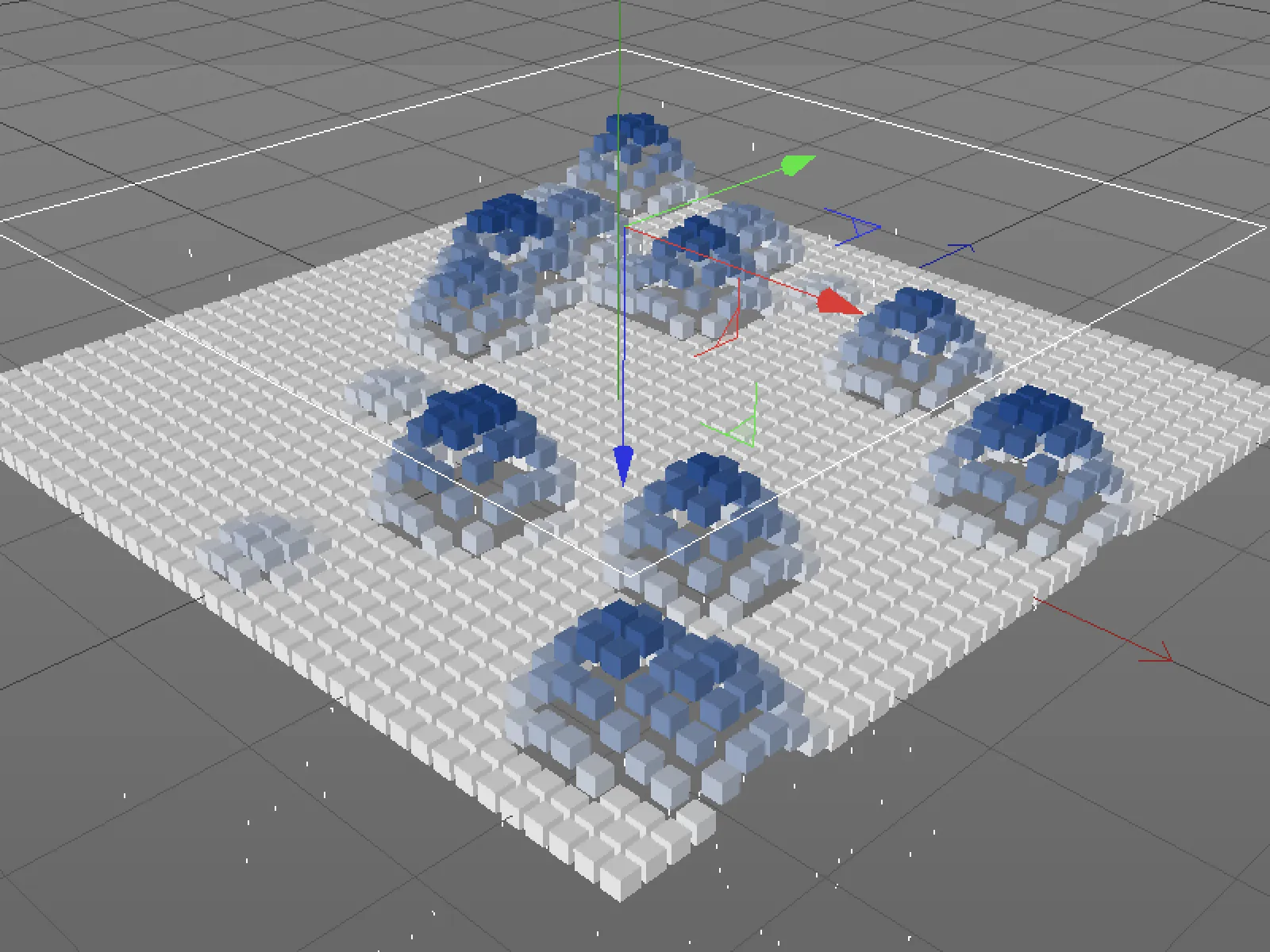
Modifieringsnivåer
Vi stannar i det här exemplet för att se vilka funktioner modifikatornivåerna erbjuder på den tredje knappen på effektorns nedgångssida. Som namnet antyder är dessa nivåer avsedda att modifiera redan befintliga nivåer. I vårt fall kan vi använda fördröjningsmodifieringsnivån för att ge klonernas transformation en lätt fördröjning för att dämpa dem lite.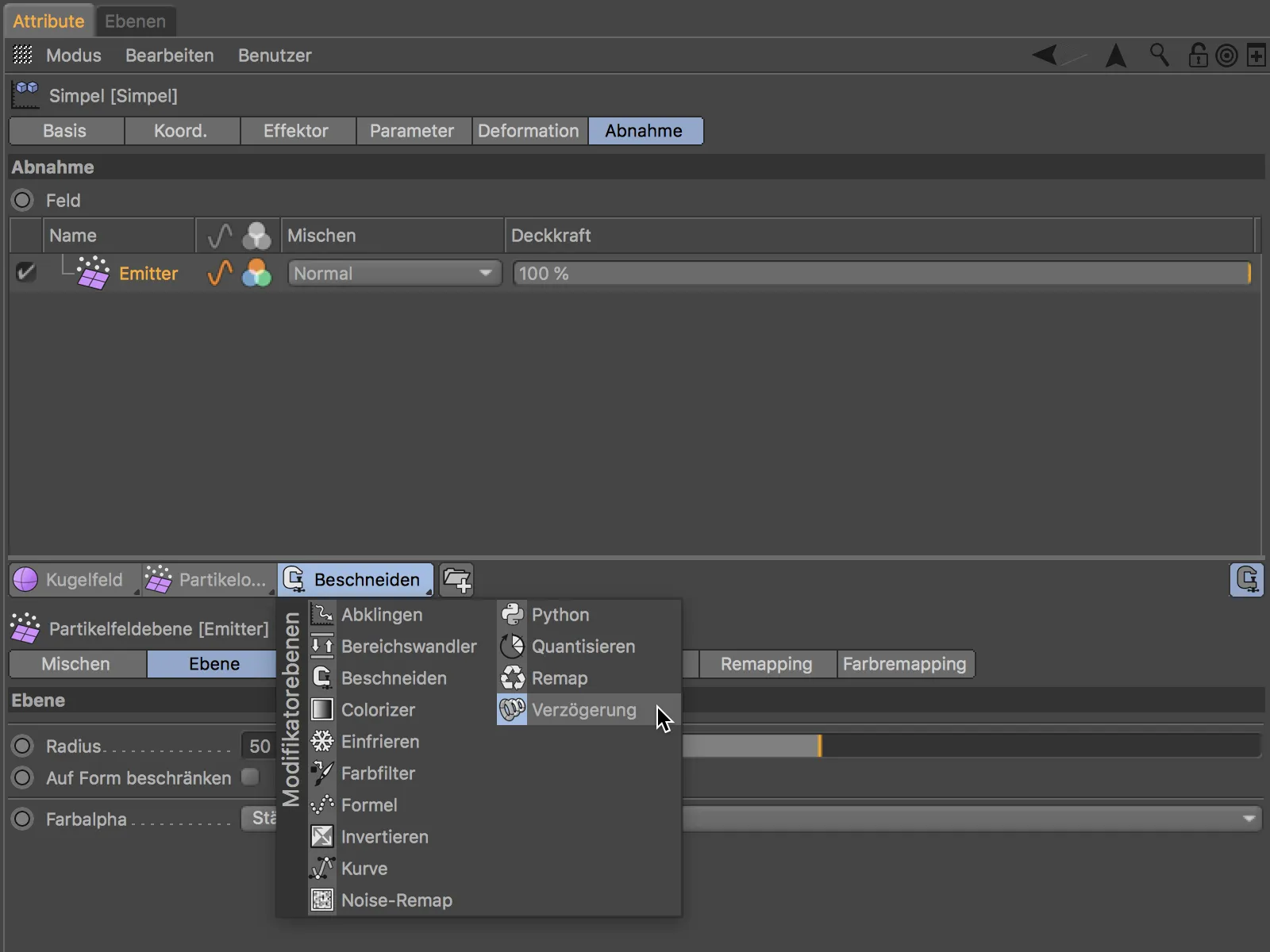
Efter att ha lagt till modifieringsnivån rangerar den överst och påverkar alla fält nedanför - i vårt fall just partikel-emitterfältet. Fördröjningsmodifikatorn kan räknas och kombineras som en fältnivå.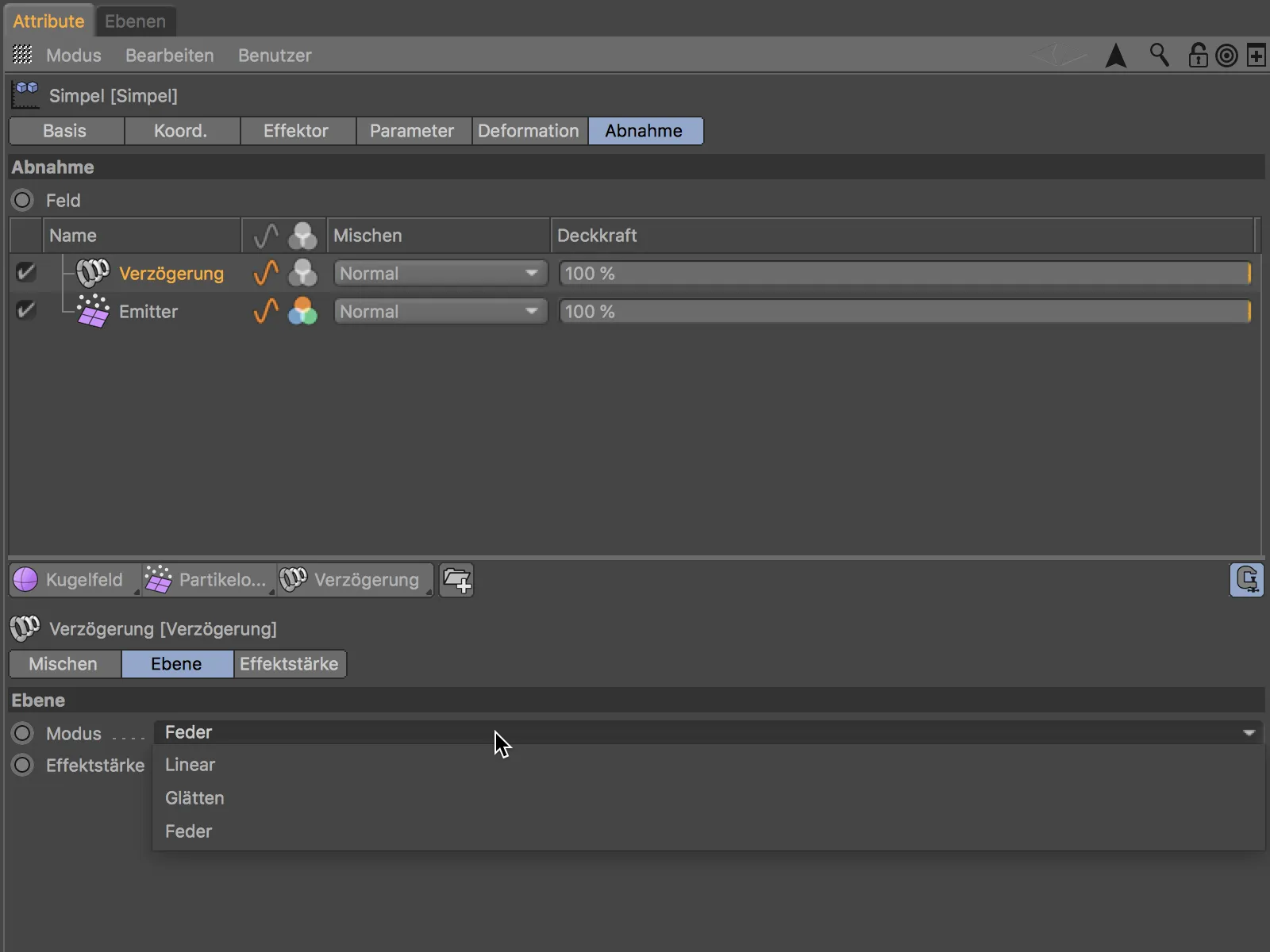
Jag har valt att använda glättläget för fördröjningsmodifikatorn för att få klonernas rörelser att se så smidiga som möjligt.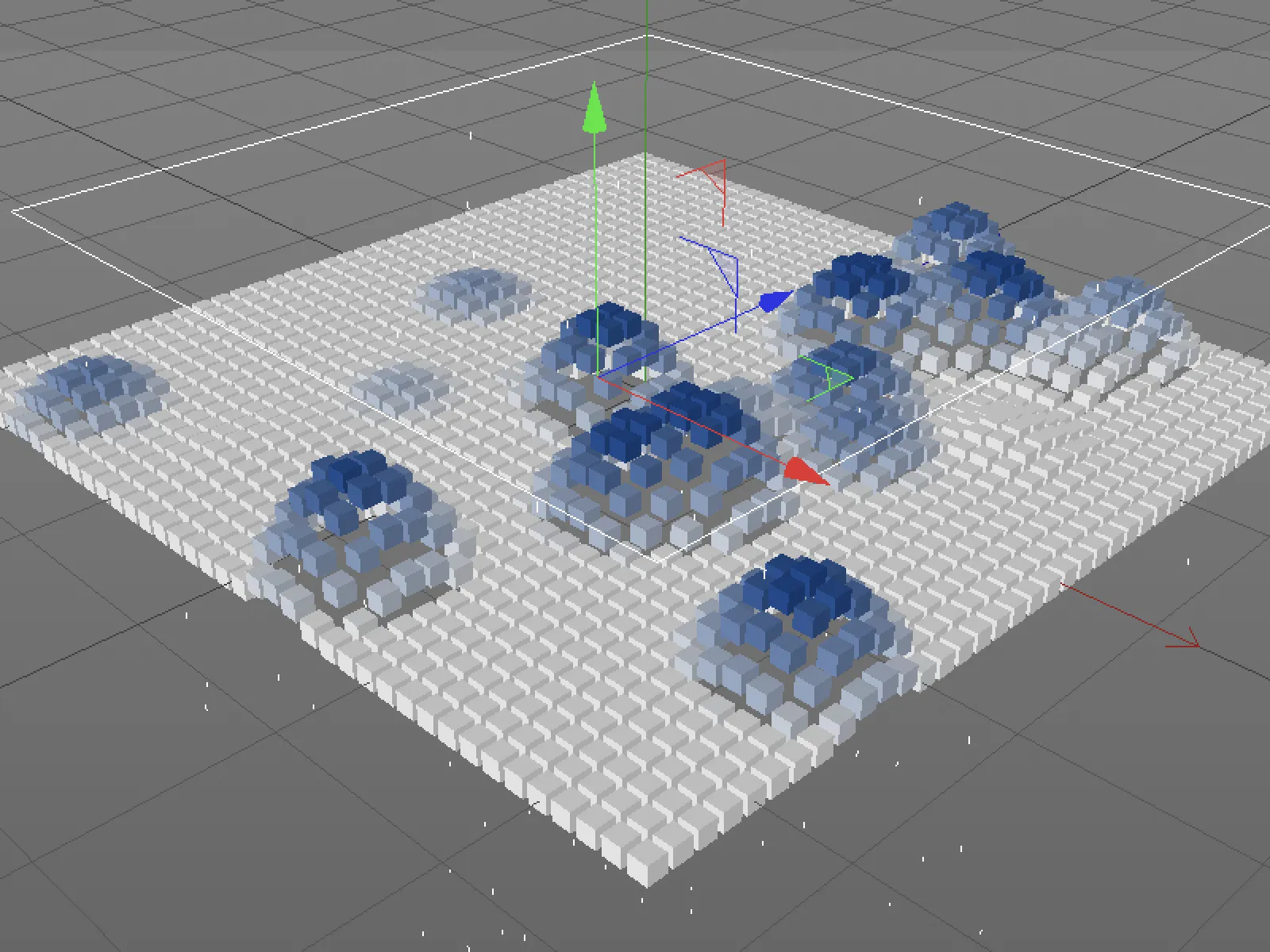
Vertex-mapar påverka med fält
För det tredje exemplet i den här guiden har jag ersatt klonobjektet med ett mycket finindelat planobjekt och konverterat det till ett polygonobjekt.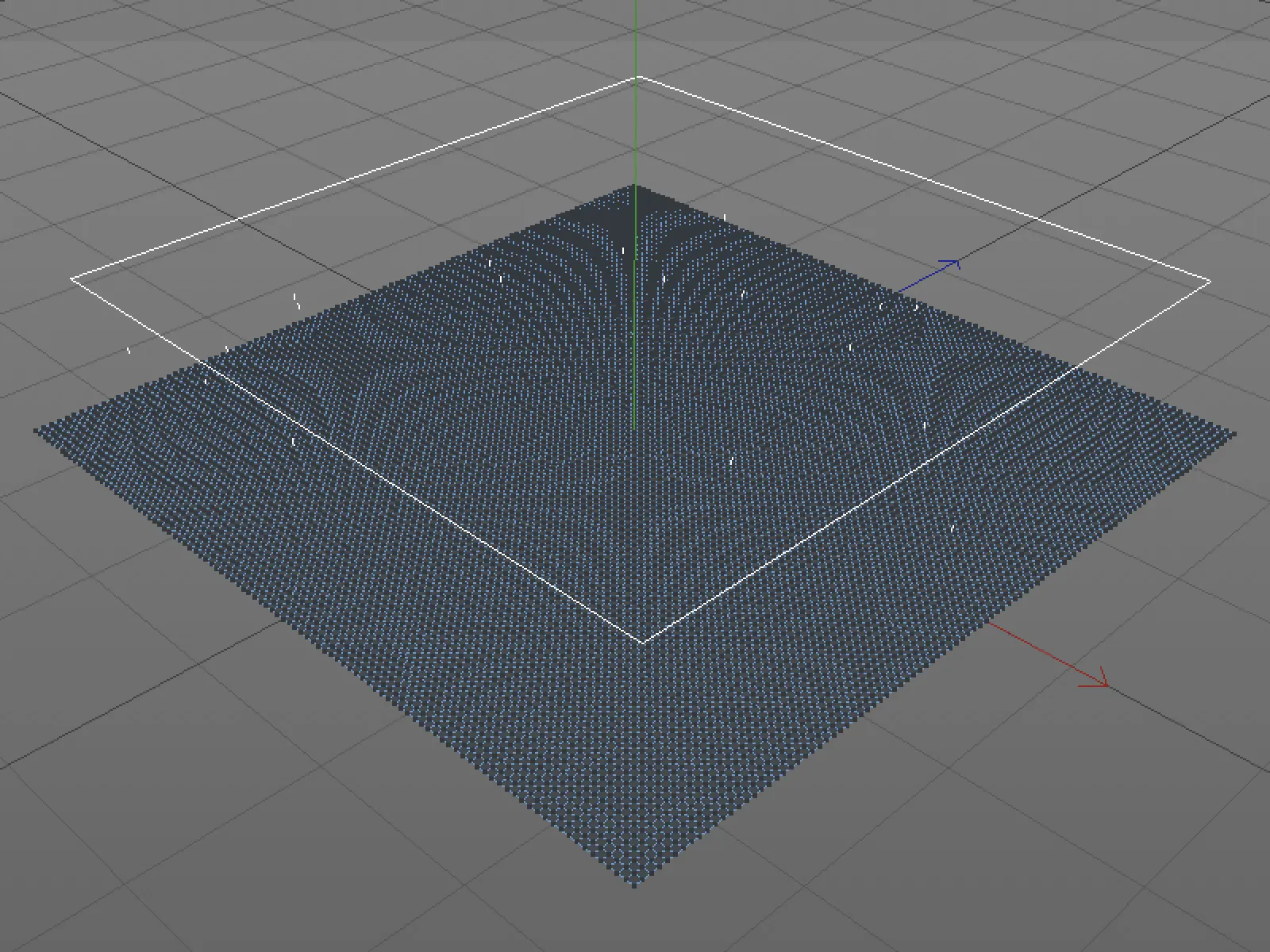
Vi vill nu att de fallande partiklarna ska påverka viktvärdena på en vertex-map. För detta behöver planpolygonobjektet först en tom vertex-map. Genom kommandot Välja>Punktviktställning...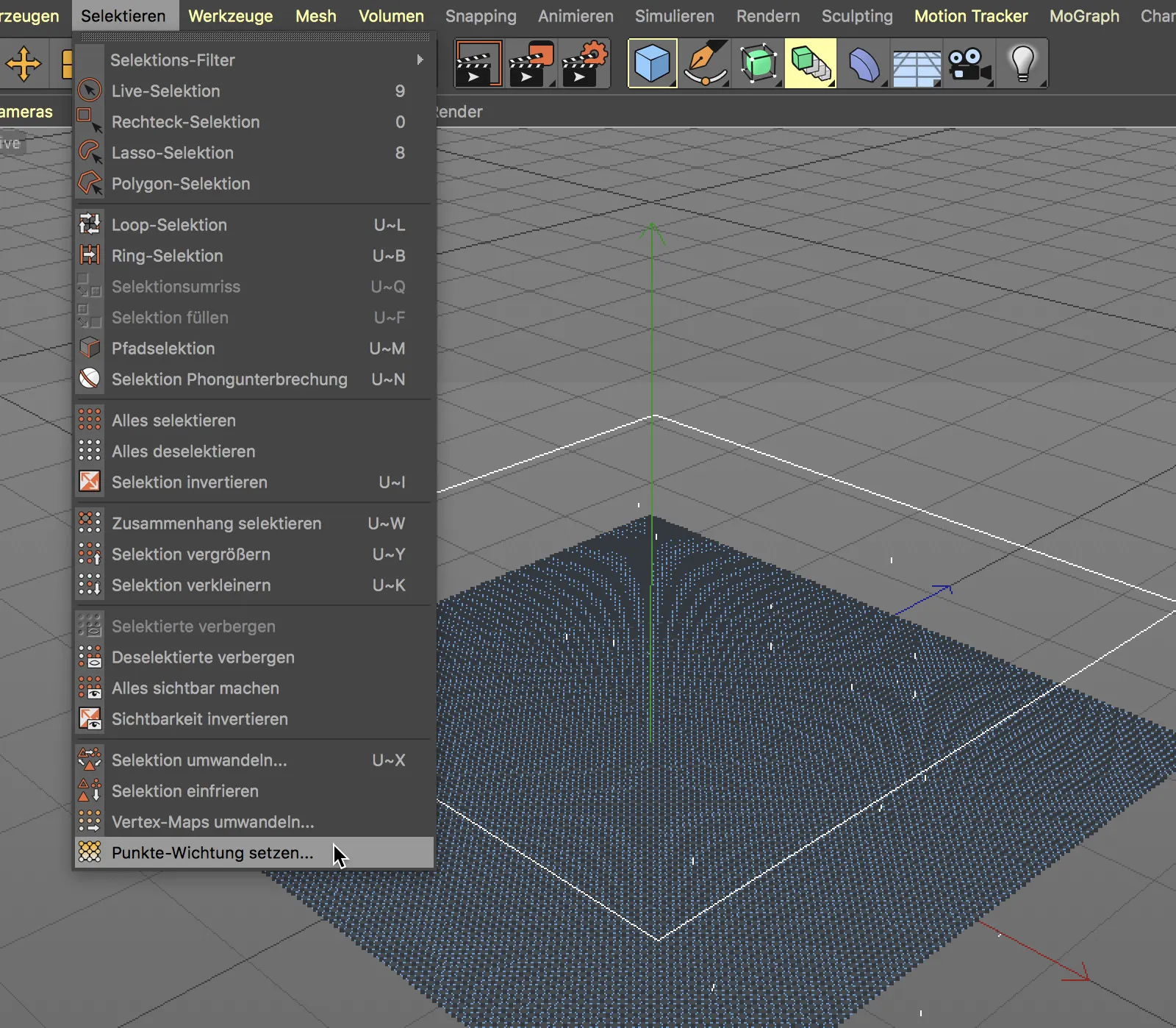
... låter vi den skapas automatiskt och samtidigt ges en punktviktställning på 0 %. Hela vertex-mappen visas då rödmarkerad.
Den simpla effektorn ska nu hänvisa till det polygonala planobjektet med vertex-mappen - för översiktens skull har jag placerat den under planobjektet. Partikel-emitterfältet och fördröjningsmodifikatorn från det föregående exemplet förblir oförändrade.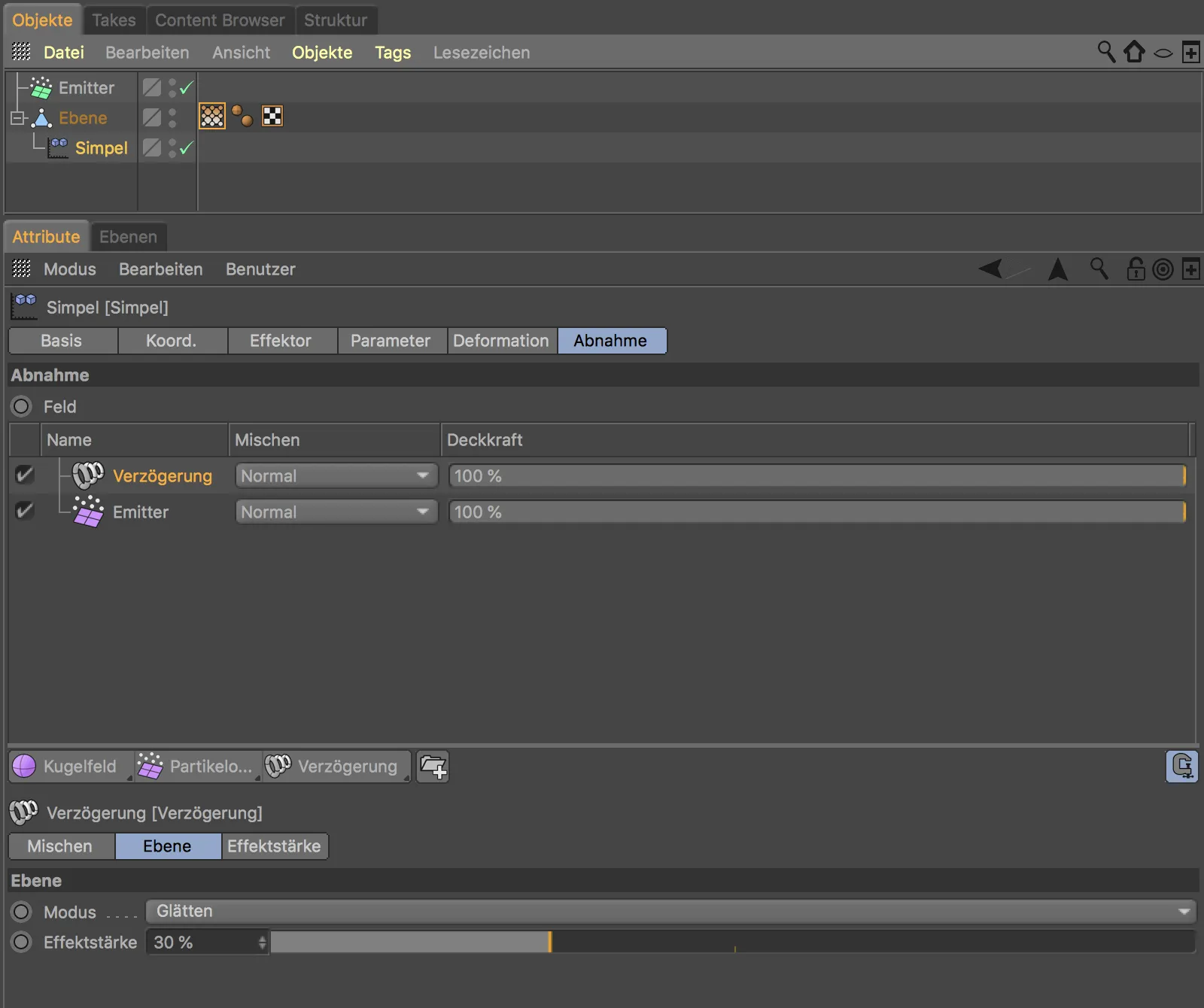
För att vertex-mappen över huvud taget ska reagera på vårt partikel-emitterfält måste vi aktivera fälten i inställningsdialogen för vertex-maptaggen.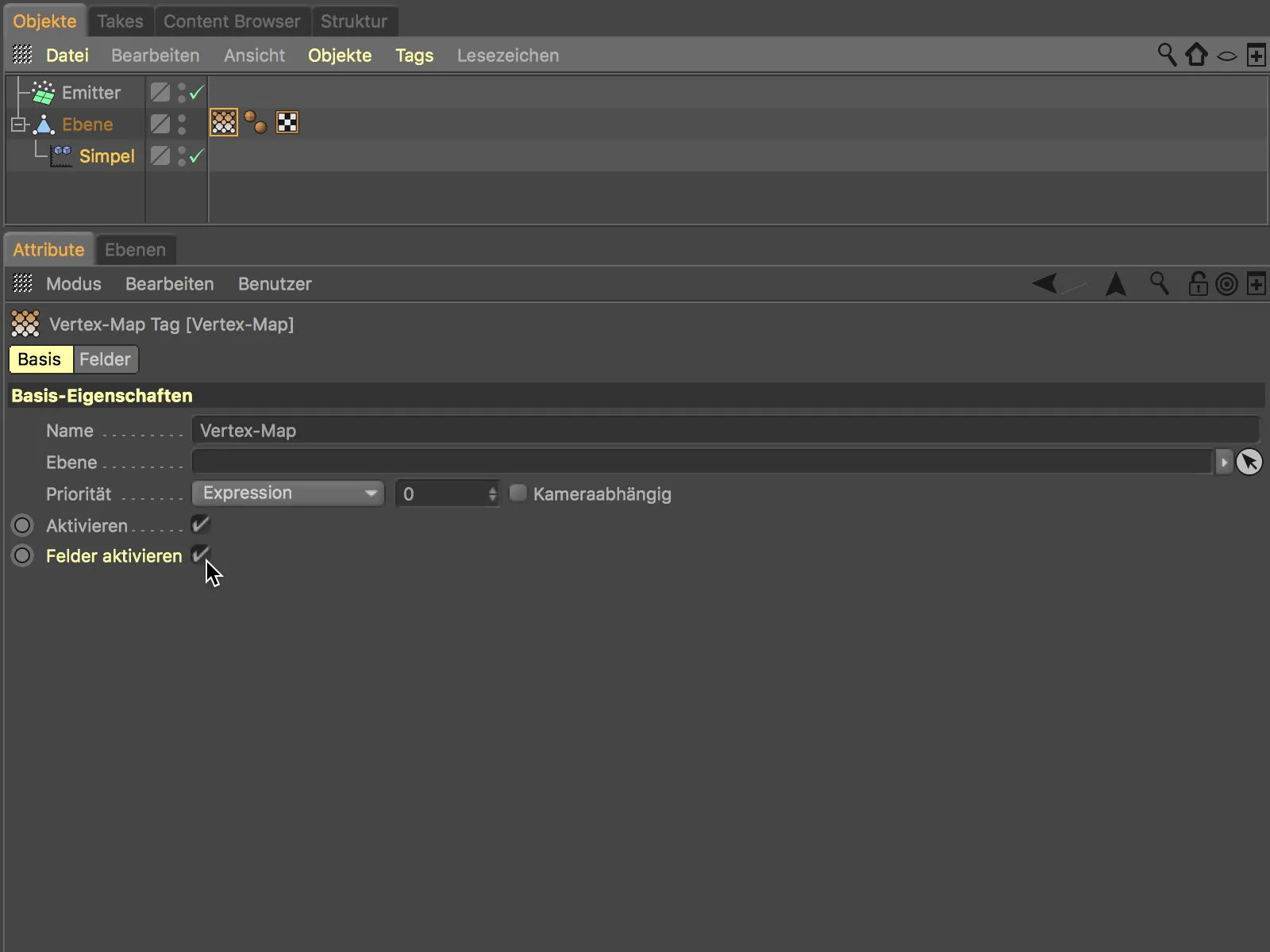
Efter detta steg är det värt att titta på fältsidan i inställningsdialogen. Helt oberoende av parametrarna för den simpla effektorn har vi igen en fältlista framför oss här. Så vi kan med ett enda partikelsystem samtidigt utlösa olika effekter med hjälp av fält. Förutom emittern finns även en modifikatornivå av typen Frysning här, som har sparat den omålade utgångstiden för vertex-mapen.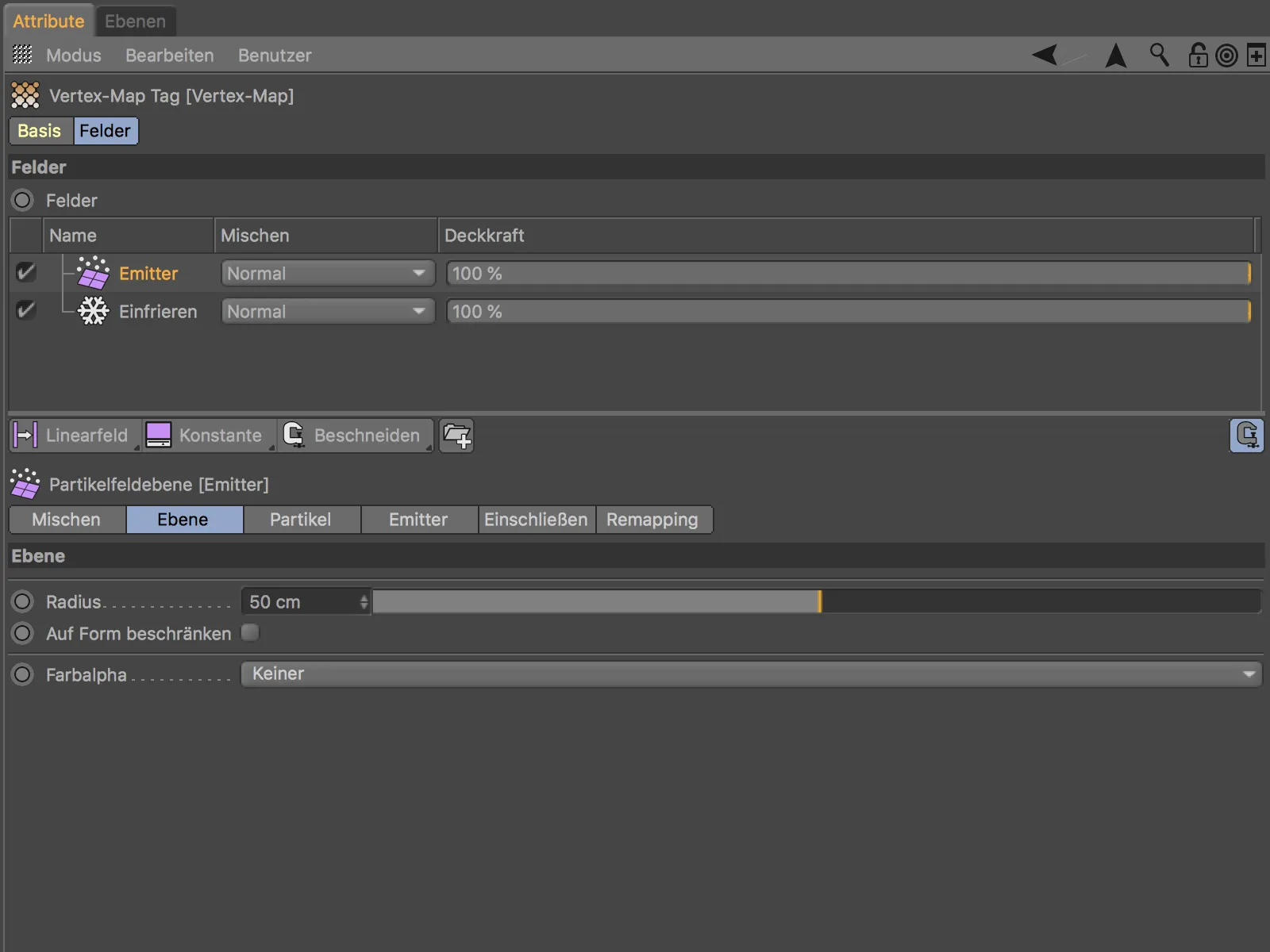
Efter att ha klickat på play-knappen ser vi hur de fallande partiklarna målar effekten på Vertex-Map. För att målningen ska förbli och till och med sprida sig behöver vi bara integrera ytterligare en Infrysningsmodifierarplans och ställa in läget till Växa.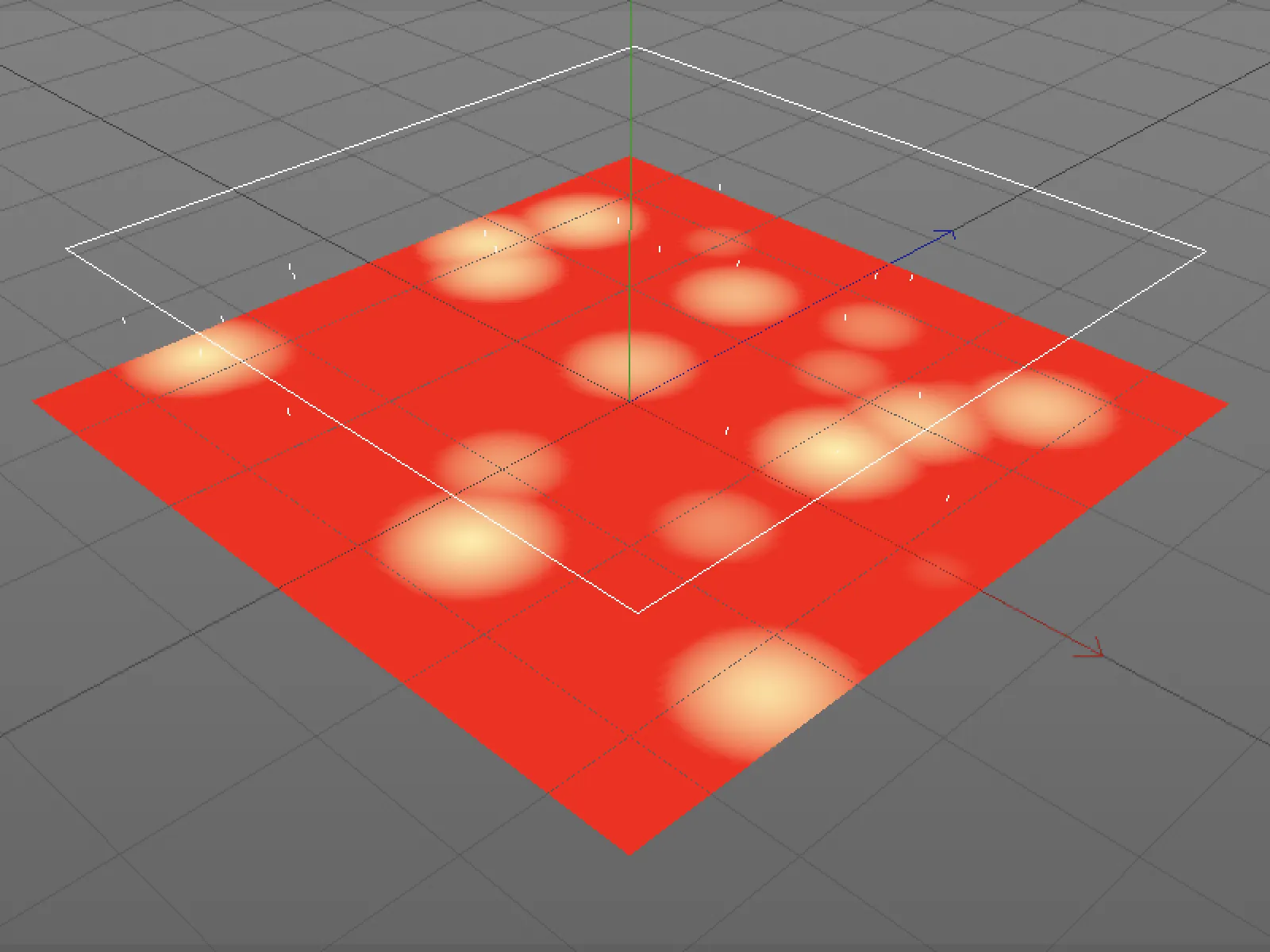
Multiinstanser
Avslutningsvis av denna handledning om de nya fälten i Cinema 4D Release 20 vill jag göra en avstickare och påpeka en osynlig men mycket praktisk ny funktion när det gäller Instanser.
När vi har att göra med ett stort antal Kloner eller Objekt, till exempel gräs eller ängar, sjunker prestandan i Cinema 4D-redigeraren snabbt och märkbart.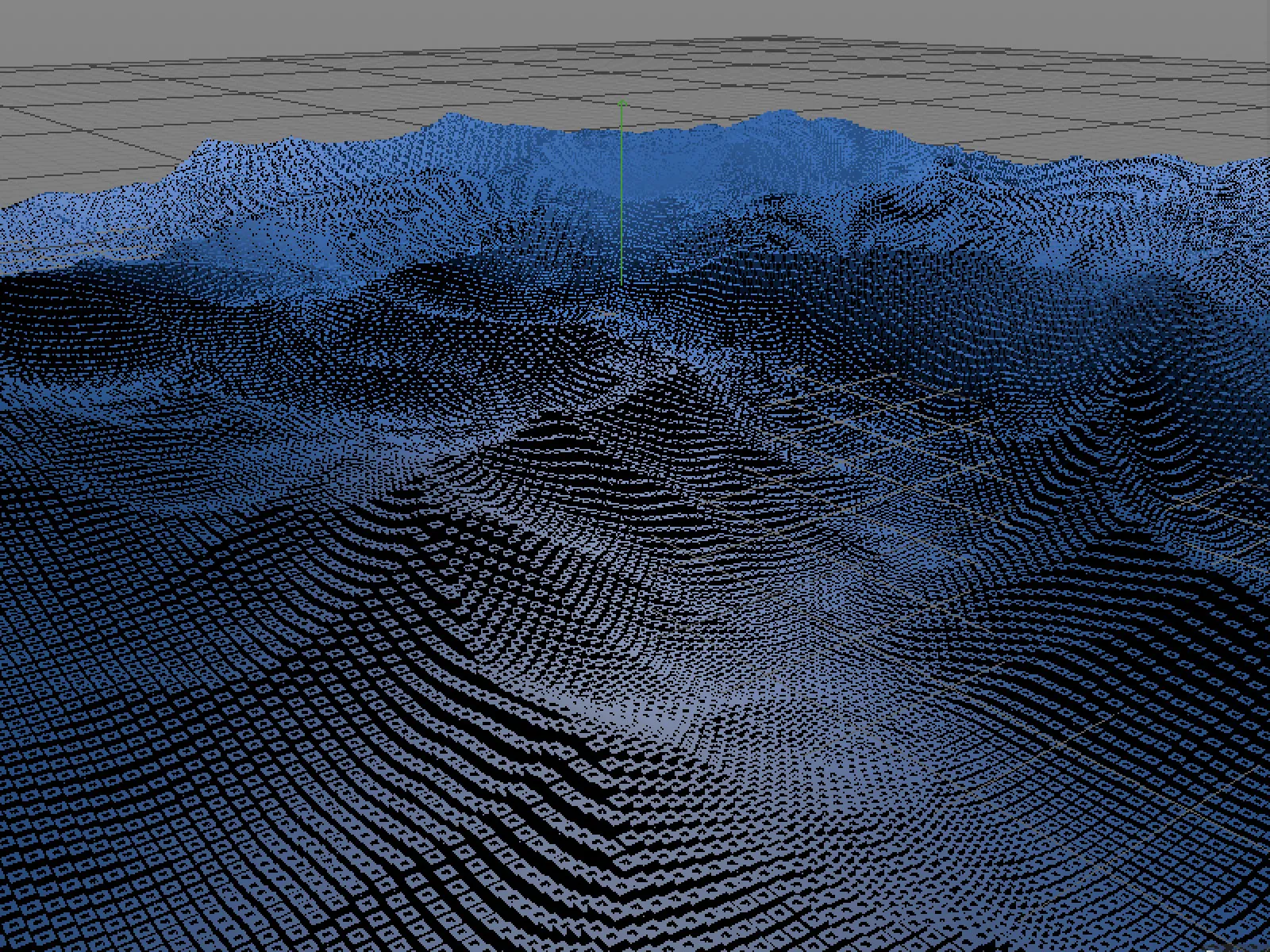
För några år sedan introducerades därför redan Renderinstanser. I Release 20 finns det nu så kallade Multiinstanser, som ökar prestandan ytterligare eftersom de behandlar klonerna internt som en enda objekt.
I inställningsdialogen för Klonobjektet väljer vi på Objekt-sidan Instansläget som Multiinstans.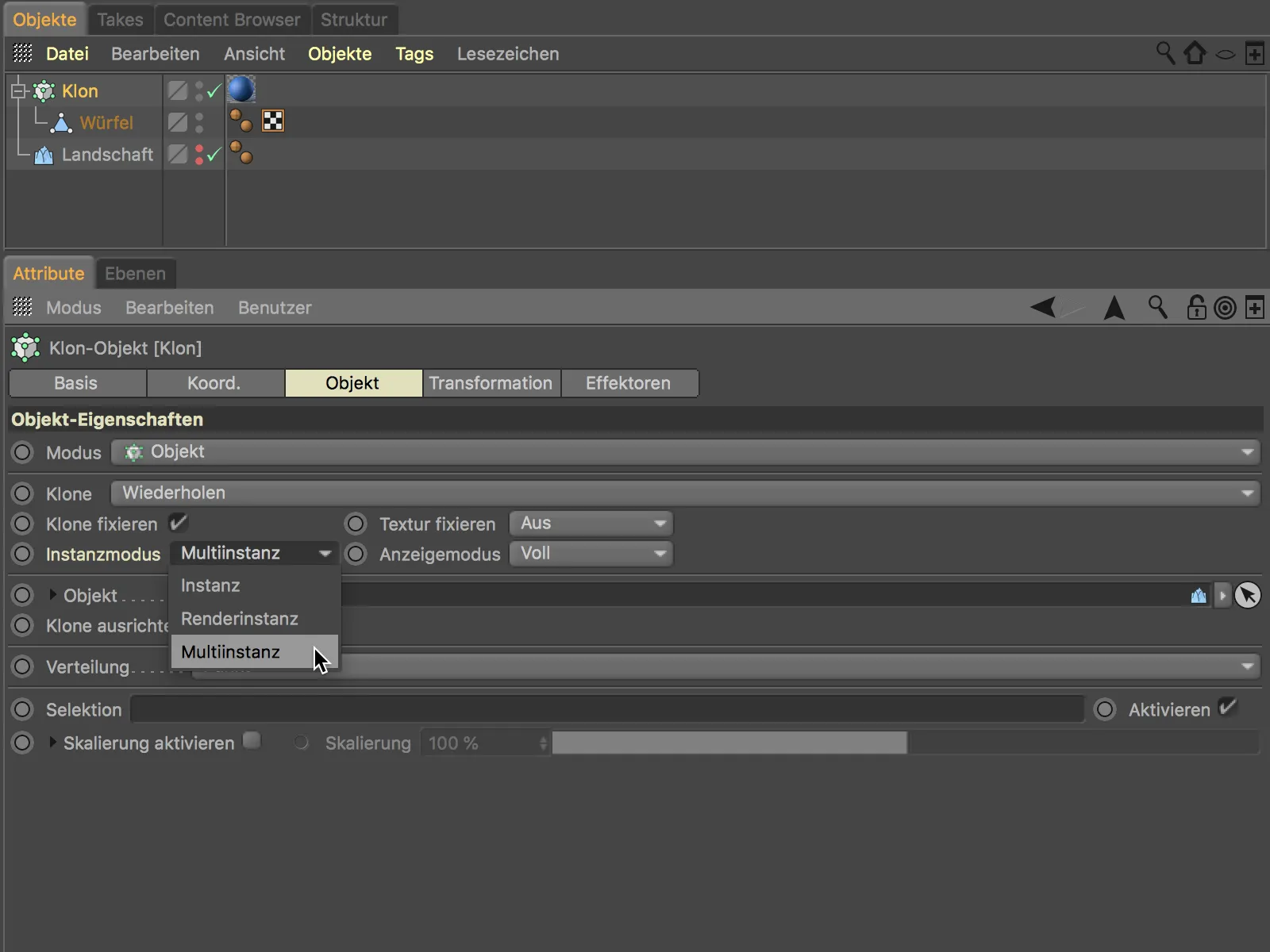
Ytterligare kan vi välja genom menyn Visningsläge i vilken kvalitet eller utförande klonerna ska visas i redigeraren.
Den av MoGraph kända Matris-Objektets Matris-representation exempelvis kommer mycket nära det slutgiltiga resultatet och accelererar Cinema 4Ds redigerare i kombination med de nya Multiinstanserna extremt mycket.